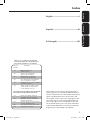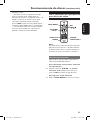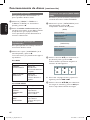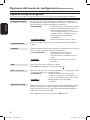Philips DVP3254K/55 Manual de usuario
- Categoría
- Reproductores de DVD
- Tipo
- Manual de usuario

Register your product and get support at
www.philips.com/welcome
EN DVD Video Player 6
ES_LA Reproductor de video DVD 48
PT_BR Aparelho de vídeo DVD 90
DVP3250K
DVP3254K
dvp3254K_55_eng4.indd 1 10/31/2008 11:30:11 AM

2
4
Es necesario que lea cuidadosamente su instructivo de manejo.
Descripción: Reproductor de DVD
Modelo: DVP3250K, DVP3254K
Alimentación: 110 V–240 V; ~50–60 Hz
Consumo:
Importador: Philips Mexicana, S.A. de C.V.
Domicilio: Av. La Palma No.6,
Col. San Fernando, La Herradura
Huixquilucan, Edo de Mexico
C.P. 52784, Mexico
Localidad yTel.: Tel. 52 69 90 00
Exportador: Philips Electronics HK, Ltd.
País de Origen: China
Nº de Serie: ________________________
LEA CUIDADOSAMENTE ESTE INSTRUCTIVO
ANTES DE USAR SU APARATO.
No abrir, riesgo de choque eléctrico
Verifique que el voltaje de alimentación
sea el requerido para su aparato
ATENCIÓN
Para evitar el riesgo de choque eléctrico, no quite la tapa.
En caso de requerir servicio, dirijase al personal calificado.
PRECAUCIÓN - ADVERTENCIA
México
<10 W
AVISO IMPORTANTE
Philips Mexicana, S.A. de C.V. no se hace responsable por
daños o desperfectos causados por::
- Maltrato, descuido o mal uso, presencia de insectos o
roedores (cucarachas, ratones etc.).
- Cuando el aparato no haya sido operarado
de acuerdo con el instructivo del uso, fuera
de los valores nominales y tolerancias de las tensiones
(voltaje), frecuencia (ciclaje) de alimentación eléctrica y
las características que deben reunir las instalaciones
auxiliares.
- Por fenómenos naturales tales como: temblores,
inundaciones, incendios, descargas eléctricas, rayos etc.
o delitos causados por terceros (choques asaltos, riñas,
etc.).
1
dvp3254K_55_eng4.indd 2 10/31/2008 11:30:11 AM
La página se está cargando...
La página se está cargando...
La página se está cargando...

48
Español
Tabla de contenido
General
Información general .......................................................................................................50
Precauciones de instalación .............................................................................................................................50
Aviso de derechos de propiedad intelectual ..............................................................................................50
Accesorios incluidos ..........................................................................................................................................50
Limpieza de discos..............................................................................................................................................50
Información sobre reciclado ...........................................................................................................................50
Descripción general del producto
Reproductor de DVD ..................................................................................................... 51
Control remoto ......................................................................................................... 52-54
Uso del control remoto .................................................................................................................................. 54
Conexiones
Conexiones básicas ................................................................................................... 55-56
Paso 1: Conexión al televisor..........................................................................................................................55
Opción 1: Uso de conectores de video compuesto (CVBS) ..........................................................55
Opción 2: Uso de conectores de video por componentes (Y Pb Pr) ..........................................55
Paso 2: Conexión del cable de alimentación eléctrica ............................................................................56
Conexiones opcionales ...................................................................................................57
Conexión a un sistema estéreo analógico...................................................................................................57
Conexión a un receptor/ amplicador AV digital .....................................................................................57
Conguración básica
Introducción .............................................................................................................. 58-60
Búsqueda del canal de visualización correcto ............................................................................................58
Conguración de las preferencias de idioma ...................................................................................... 58-59
Idioma de menú en pantalla (OSD) .........................................................................................................58
Idioma de audio, subtítulos y menús de disco para la reproducción de DVD ...........................59
Conguración de la función de escaneo progresivo ............................................................................... 60
Reproducción de discos
Funcionamiento de discos ........................................................................................ 61-71
Discos reproducibles .........................................................................................................................................61
Códigos regionales para discos DVD ...........................................................................................................61
Reproducción de discos....................................................................................................................................62
Controles básicos de reproducción ..............................................................................................................62
Otras funciones de reproducción para discos de video ..................................................................63-64
Uso del menú del disco .............................................................................................................................63
Cambio del idioma de la pista de audio ........................................................................................................64
Cambio del idioma de subtítulos ........................................................................................................... 64
Zoom ............................................................................................................................................................. 64
Control de reproducción (VCD/SVCD) .............................................................................................. 64
dvp3254K_55_mspa4.indd 48 10/31/2008 11:24:59 AM

49
Español
Tabla de contenido
Uso de las opciones del menú de pantalla ...........................................................................................65-67
Selección del título/capítulo/pista ...........................................................................................................65
Cambio de ángulos de cámara .................................................................................................................65
Búsqueda por tiempo ................................................................................................................................ 66
Visualización del tiempo de reproducción .......................................................................................... 66
Función de vista previa (VCD/ SVCD/DVD) ...................................................................................... 66
Selección de varias funciones de repetición ........................................................................................67
Repetición de un segmento especíco (A-B) ......................................................................................67
Función especial de CD de audio ................................................................................................................. 68
Reproducción de discos DivX® .................................................................................................................... 68
Reproducción de discos de fotografías JPEG (diapositivas)....................................................................69
Función de vista previa ..............................................................................................................................69
Zoom ..............................................................................................................................................................69
Girar o invertir las imágenes ...................................................................................................................69
Reproducción de discos MP3/WMA .............................................................................................................70
Reproducción simultánea de música y archivos de fotografías .............................................................71
Función karaoke ..............................................................................................................72
Reproducción de un disco de karaoke ........................................................................................................ 72
Uso de las opciones del menú del Karaoke ........................................................................................ 72
Reproducción USB
Uso de USB ...................................................................................................................... 73
Crear MP3
Crear archivos MP3 ........................................................................................................ 74
Creación de CD en formato MP3. ................................................................................................................74
Opciones de conguración
Opciones del menú de conguración ..................................................................... 75-81
Acceso al menú de conguración ..................................................................................................................75
Página de conguración general ..............................................................................................................76
Página de conguración de audio .....................................................................................................77-78
Página de conguración de video ...........................................................................................................79
Página de conguración de preferencias .......................................................................................80-81
Otros
Actualización de software .............................................................................................82
Instalación del último software ..................................................................................................................... 82
Solución de problemas ............................................................................................. 83-85
Preguntas frecuentes (USB) .........................................................................................86
Especicaciones ..............................................................................................................87
Glosario ......................................................................................................................88-89
dvp3254K_55_mspa4.indd 49 10/31/2008 11:24:59 AM

50
Español
Información general
ADVERTENCIA:
La unidad no contiene piezas que puedan
ser reparadas por el usuario. Las tareas
de reparación y mantenimiento deben
ser llevadas a cabo por personal
calicado.
Precauciones de instalación
Manipulación adecuada
Para evitar que la unidad se raye, antes de
apoyarla sobre una supercie plana cubra
siempre la parte frontal con un paño.
Ubicación del equipo
– Coloque la unidad sobre una supercie
plana, rígida y estable. No la apoye sobre un
tapete.
– No coloque la unidad sobre otro equipo
que emita calor (por ejemplo, un receptor o
amplicador).
– No coloque ningún objeto debajo de la
unidad (como revistas o CDs).
– Instale la unidad cerca de la toma de CA
para permitir un fácil acceso al tomacorriente.
Espacio de ventilación
– Para evitar el sobrecalentamiento de la
unidad, colóquela en un lugar que cuente con
ventilación adecuada y deje un espacio libre de
al menos 10 cm (4”) desde la parte posterior y
superior de la unidad, y de 5 cm (2”) hacia la
derecha e izquierda del equipo.
Evite la exposición a altas temperaturas,
humedad, agua y polvo.
– No exponga la unidad a goteras o
salpicaduras.
– No apoye sobre el equipo ningún objeto o
elemento que pueda provocarle daños (como
objetos con contenido líquido o velas
encendidas).
Aviso de derechos de propiedad
intelectual
La realización de copias no autorizadas de
material protegido, como programas
informáticos, archivos, emisiones y grabaciones
de sonido, puede infringir los derechos de
autor y constituir un delito. Esta unidad no
debe utilizarse con esos nes.
Accesorios incluidos
– 1 control remoto con baterías
– 1 cable de audio/ video (amarillo/ blanco/
rojo)
– 1 cable de alimentación
Limpieza de discos
PRECAUCIÓN:
Los discos pueden dañarse. No utilice
solventes como bencina, diluyentes,
limpiadores comerciales o aerosoles
antiestáticos para la limpieza de los discos.
l
Limpie el disco con un paño de microbra,
desde el centro hacia los bordes, con
movimientos en línea recta.
Información sobre reciclado
Este manual del usuario está impreso en papel
no contaminante. La unidad contiene gran
cantidad de material reciclable. Para desechar
un equipo, llévelo a un centro de reciclado.
Siga las normas locales sobre eliminación de
materiales de embalaje, baterías agotadas y
equipos anteriores.
dvp3254K_55_mspa4.indd 50 10/31/2008 11:24:59 AM

51
Español
Reproductor de DVD
a STANDBY-ON
– Enciende la unidad o activa el modo de espera
normal.
b Bandeja de discos
c OPEN/CLOSE ç
– Permite abrir o cerrar la bandeja de discos.
d Panel de pantalla
– Muestra información acerca del estado actual
de la unidad.
e Sensor infrarrojo
– Apunte el control remoto hacia este sensor.
f PLAY/PAUSE u
– Permite iniciar o hacer una pausa en la
reproducción.
g STOP
Ç
– Detiene la reproducción.
h (USB) Conector
– Entrada para unidad USB Flash o cámara
digital.
* Algunas marcas y modelos de cámaras
digitales no son compatibles.
i MIC
– Para conexión de micrófono.
j MIC LEVEL (Nivel de MIC)
– Control de volumen del micrófono.
4
3
1 2 6 75
8
9
10
dvp3254K_55_mspa4.indd 51 10/31/2008 11:25:00 AM

52
Español
Control remoto
a 2 (Modo de espera encendido)
– Enciende la unidad o activa el modo de espera
normal.
b ç (Abrir/Cerrar)
– Permite abrir o cerrar la bandeja de discos.
c DISPLAY
– Muestra el estado actual o la información del
disco.
d
– : Botones del cursor que permiten
desplazarse hacia arriba o abajo y avanzar o
retroceder lentamente.
– : Botones del cursor que permiten
desplazarse hacia la izquierda o la derecha y
avanzar o retroceder rápidamente.
e SETUP
– Permite ingresar o salir del menú de
conguración del disco.
f ./ M= (Anterior/Siguiente)
– Pasa al título, capítulo o pista anterior o
siguiente.
– Mantenga presionado este botón para avanzar
o retroceder rápidamente.
g
Ç (Detener)
– Detiene la reproducción.
h AUDIO/CREATE MP3
– Selecciona un idioma o canal de audio.
– Permite acceder al menú de creación de MP3.
i VOCAL
– Permite elegir un canal de audio o el modo
karaoke.
KARAOKE
– Alterna entre ‘MIC’, ‘Vol’, ‘Eco’, ‘Tono’ y
‘Partitura de karaoke’.
4
3
5
6
7
8
1
2
9
dvp3254K_55_mspa4.indd 52 10/31/2008 11:25:00 AM

53
Español
j DISC MENU
– Permite entrar y salir del control del menú del
disco.
– En VCD 2.0 y SVCD, enciende o apaga el
modo de control de reproducción.
k OK
– Conrma una entrada o selección.
l RETURN/TITLE
– Regresa al menú anterior o muestra el menú
de títulos.
m u (Reproducir/Pausa)
– Permite iniciar o hacer una pausa en la
reproducción.
n (USB)
– Permite pasar al modo USB y ver el contenido
del dispositivo USB.
o Teclado numérico de 0 a 9
– Permite seleccionar el número de pista o título
del disco.
p SUBTITLE
– Selecciona el idioma de subtítulos de un DVD.
q ZOOM
– Acerca la imagen en la TV.
Control remoto (continuación)
14
12
10
11
15
13
16
17
dvp3254K_55_mspa4.indd 53 10/31/2008 11:25:00 AM

54
Español
Control remoto (continuación)
Uso del control remoto
A Abra el compartimento de las baterías.
B Introduzca dos baterías de tipo R03 o AAA de
acuerdo con las indicaciones (+-) que
aparecen dentro del compartimento.
C Cierre la tapa.
D Apunte el control remoto directamente al
sensor remoto (infrarrojo) del panel frontal.
Nota:
No coloque objetos entre el control remoto y
la unidad mientras la utiliza.
E Seleccione la función deseada (por ejemplo,
u).
PRECAUCIÓN:
– Retire las baterías cuando están
agotadas o en caso de no utilizar el
control remoto durante un período
prolongado.
– No mezcle las baterías (baterías usadas
y nuevas, de carbón y alcalinas, etc.).
– Las baterías contienen sustancias
químicas y deben desecharse
adecuadamente.
Opción 1
dvp3254K_55_mspa4.indd 54 10/31/2008 11:25:00 AM

55
Español
Opción 2: Uso de conectores de
video por componentes
(Y Pb Pr)
Puede conectar esta unidad a un televisor con
los cables de video por componentes y
obtener una calidad de imagen superior. La
calidad de video de escaneo progresivo
únicamente se encuentra disponible si utiliza
una conexión Y Pb Pr y cuenta con un
televisor con sistema de escaneo progresivo,
A Conecte los cables de video por componentes
(rojo/ azul/ verde, no incluidos) desde las salidas
Y Pb Pr de la unidad a las correspondientes
entradas de video por componentes
(etiquetadas como Y Pb/Cb Pr/Cr o YUV) del
televisor.
B Conecte los cables de audio y video (incluidos)
desde la salida AUDIO OUT L/R de esta
unidad a la entrada de audio (de color rojo/
blanco) del televisor. No conecte el cable de
video de color amarillo.
C Consulte la sección ‘Introducción -
Conguración de la función de escaneo
progresivo’ para obtener más información
sobre cómo congurar esta función.
Conexiones básicas
Paso 1: Conexión al televisor
Esta conexión le permite visualizar la
reproducción de video en la unidad. Sólo debe
elegir una de las siguientes opciones para
realizar la conexión de video.
– Para televisores estándar, siga la opción 1.
– Para televisores con escaneo progresivo,
siga la opción 2.
Opción 1: Uso de conectores de
video compuesto (CVBS)
Puede conectar esta unidad a un televisor con
el cable de video compuesto y obtener una
óptima calidad de imagen.
lC
onecte los cables de audio y video (incluidos)
desde las salidas TV OUT y AUDIO OUT
L/R de esta unidad a la entrada de video (de
color amarillo) y de audio (rojo/ blanco) del
televisor.
Video
Audio
Video (cable de
color amarillo)
Audio
(cables de color
rojo/ blanco)
TV
AUDIO
IN
V (Pr/Cr)
U (Pb/Cb)
Y
S-VIDEO
IN
VIDEO IN
COMPONENT
VIDEO IN
TV
AUDIO
IN
V (Pr/Cr)
U (Pb/Cb)
Y
S-VIDEO
IN
VIDEO IN
COMPONENT
VIDEO IN
2
1
Opción 1
Opción 2
dvp3254K_55_mspa4.indd 55 10/31/2008 11:25:00 AM

56
Español
Paso 2: Conexión del cable de
alimentación eléctrica
Una vez que haya realizado todas las
conexiones correctamente, conecte el
cable de alimentación de CA en el
tomacorriente.
No realice conexiones ni las modique
mientras la unidad recibe alimentación
eléctrica.
Indicaciones útiles:
– Consulte la placa ubicada en la parte posterior
o inferior del producto para obtener información
sobre su identicación y las clasicaciones de
alimentación eléctrica.
Conexiones básicas (continuación)
dvp3254K_55_mspa4.indd 56 10/31/2008 11:25:01 AM

57
Español
Conexión a un sistema estéreo
analógico
Puede conectar la unidad a un sistema estéreo
de dos canales (por ejemplo, un minisistema o
receptor analógico) para disfrutar del sonido
estéreo.
A
Conecte los cables de audio y video (incluidos)
desde la salida AUDIO OUT L/R de esta
unidad a la entrada de audio (de color rojo/
blanco) del dispositivo que desea conectar. No
conecte el cable de video de color amarillo.
B
Para obtener más información sobre la
conexión de video, consulte la sección
‘Conexiones básicas - Paso 1: Conexión al
televisor’.
Indicaciones útiles:
– Consulte la sección ‘Opciones del menú de
conguración - Página de conguración de audio’
para obtener una óptima conguración de audio.
Conexiones opcionales
Conexión a un receptor/
amplicador AV digital
Puede conectar la unidad a un receptor/
amplicador AV para disfrutar de la calidad del
sonido.
A Conecte un cable coaxial (no incluido) entre la
salida COAXIAL DIGITAL OUT de la
unidad y la entrada coaxial digital del
dispositivo conectado.
B Para obtener más información sobre la
conexión de video, consulte la sección
‘Conexiones básicas - Paso 1: Conexión al
televisor’.
Indicaciones útiles:
– Dena la conguración de salida de audio
digital apropiada. De lo contrario, es posible que
no se escuche el sonido o se produzcan
interferencias. Para obtener más información,
consulte la sección ‘Opciones del menú de
conguración - Página de conguración de audio -
Conguración de audio digital’.
Receptor AV
AUDIO
IN
DIGITAL
STEREO
Audio
(cables de color rojo/ blanco)
AUDIO
IN
DIGITAL
dvp3254K_55_mspa4.indd 57 10/31/2008 11:25:01 AM

58
Español
Búsqueda del canal de
visualización correcto
A Presione 2 para encender la unidad.
B Encienda el televisor y seleccione el canal de
entrada de video correspondiente. Verá la
pantalla con fondo azul del DVD.
èPuede ir al canal más bajo del televisor y, a
continuación, presionar el botón para bajar de
canal del control remoto del televisor hasta
ver el canal de entrada de video.
èPuede presionar varias veces el botón
°
del control remoto del televisor.
èPor lo general, este canal se encuentra
entre los más bajos y los más altos, y es
posible que tenga el nombre FRONT, A/V IN,
VIDEO, etc.
èConsulte el manual del usuario del
televisor para seleccionar la entrada correcta.
C Si utiliza un dispositivo externo (como un
sistema de audio o un receptor), enciéndalo y
seleccione la fuente de entrada adecuada para
esta unidad. Consulte el manual del usuario del
dispositivo para obtener más información.
Introducción
Conguración de las
preferencias de idioma
Las opciones de idioma varían según el país o
la región, y es posible que no coincidan con las
ilustraciones que aparecen en el manual del
usuario.
Idioma de menú en pantalla (OSD)
Seleccione esta opción para cambiar el idioma
del menú que aparece en la pantalla de esta
unidad.
El idioma no se modicará una vez que lo haya
congurado.
A Presione SETUP en el control remoto.
èAparecerá la { Página conguración
general }.
B Utilice los botones para seleccionar la
opción { IDIOMA MENÚS } y presione .
BLOQUEO DISCO
IDIOMA MENÚS ENGLISH
DORMIR ESPAÑOL
VOL PORTUGUÊS
Modo espera aut.
CÓD VAS DivX(R)
Página configuración general
C Seleccione un idioma y presione OK para
conrmarlo.
dvp3254K_55_mspa4.indd 58 10/31/2008 11:25:02 AM

59
Español
Idioma de audio, subtítulos y menús de
disco para la reproducción de DVD
Puede seleccionar la conguración de idioma
preferido para la reproducción de DVD. Si el
idioma seleccionado no está disponible, se
utilizará el idioma predeterminado del disco.
A Presione
Ç
dos veces para detener la
reproducción (si corresponde) y, a
continuación, presione SETUP.
B Presione varias veces para seleccionar la
opción { Página preferencias }.
C Utilice los botones para seleccionar una
de las siguientes opciones y presione .
AUDIO INGLÉS
SUBTÍTULOS CHINO
MENÚ DE DISCO FRANCÉS
SUP. ADULTOS ESPAÑOL
PBC PORTUGUÉS
NAV. MP3/JPEG POLACO
CONTRASEÑA ITALIANO
Página preferencias
{ AUDIO }
Seleccione esta opción para cambiar el idioma
de la pista de audio del disco.
{ SUBTÍTULOS }
Seleccione esta opción para cambiar el idioma
de los subtítulos.
{ MENÚ DE DISCO }
Seleccione esta opción para cambiar el idioma
del menú del disco.
Introducción (continuación)
D Utilice los botones para seleccionar un
idioma y presione OK para conrmarlo.
Si el idioma deseado no gura en la lista,
seleccione la opción { OTROS }. A
continuación, utilice el teclado numérico de
0 a 9 del control remoto para introducir el
código de idioma de cuatro dígitos ‘XXXX’
(consulte la sección ‘Language Code’ (Código
de idiomas)) y presione OK.
E Repita los pasos C a D para congurar otros
parámetros de idioma.
dvp3254K_55_mspa4.indd 59 10/31/2008 11:25:02 AM

60
Español
Introducción (continuación)
Conguración de la función de
escaneo progresivo
(sólo para un TV con escaneo progresivo)
El escaneo progresivo muestra el doble del
número de cuadros por segundo que el
escaneo entrelazado (sistema de TV
convencional). Con casi el doble del número
de líneas, el escaneo progresivo ofrece una
resolución de imagen y calidad superiores.
Procedimientos preliminares...
– Asegúrese de haber conectado la unidad a
un televisor con escaneo progresivo (consulte
“Opción 2: Utilización de conectores de video
por componentes (Y Pb Pr)”).
A Encienda el televisor y seleccione el canal
predeterminado para esta unidad.
èVerique que el modo de escaneo
progresivo del televisor esté apagado
(o congurado en el modo de entrelazado).
Consulte el manual del usuario del televisor.
B Encienda la unidad y presione SETUP en el
control remoto.
C Presione varias veces para seleccionar la
opción { PÁG. CONFIG. VÍDEO }.
TIPO TV
PANTALLA TV
PROGRESIVO
CONFIG. IMAGEN
ACTIVADO
DESACT.
PÁG. CONFIG. VÍDEO
D Utilice los botones para seleccionar
{ PROGRESIVO } > { ACTIVADO } en el
menú y oprima OK para conrmar.
E Lea el mensaje de aviso que aparece en el
televisor y, a continuación, seleccione
{ OK }
en el menú y presione OK para conrmar la
operación.
No aparecerá ninguna imagen en el
televisor hasta que no active el modo de
escaneo progresivo del televisor.
F Active el modo de escaneo progresivo del
televisor. Consulte el manual del usuario del
televisor.
èAparecerá un mensaje en el televisor.
G Seleccione
{ OK }
en el menú y presione OK
para conrmar la operación.
èLa conguración se habrá realizado y podrá
comenzar a disfrutar de imágenes de alta
calidad.
Si no aparece ninguna imagen
A Presione ç para abrir la bandeja de discos.
B Presione ‘1’ en el teclado numérico del
control remoto.
Indicaciones útiles:
– Si aparece una pantalla en blanco o
distorsionada, espere 15 segundos para que se
ejecute la autorrecuperación.
– Algunos televisores con escaneo progresivo no
son totalmente compatibles con esta unidad, lo
que genera una imagen anormal al reproducir un
disco DVD VIDEO en el modo de escaneo
progresivo. En ese caso, desactive la función de
escaneo progresivo en la unidad y el televisor.
dvp3254K_55_mspa4.indd 60 10/31/2008 11:25:02 AM

61
Español
Discos reproducibles
Esta unidad reproduce:
– Discos versátiles digitales (DVD)
– CDs de video (VCD)
– CDs de súper video (SVCD)
– DVD grabable (DVD±R) y regrabable
(DVD±RW) nalizados
– Discos compactos de audio (CD)
– Discos MP3/ WMA
– La extensión de los archivos debe ser
‘.mp3’ o ‘.wma’
– Formato JPEG/ISO
– Pantalla con un máximo de 14
caracteres.
– Frecuencias de bits compatibles;
32 – 320 kbps (MP3)
64 – 192 kbps (WMA)
– Archivos de imágenes (Kodak, JPEG) en
CD-R(W)/DVD+R(W)
– La extensión de los archivos debe ser
‘.JPG’ y no ‘.JPEG.’
– Formato JPEG/ISO
– Sólo se pueden ver imágenes estáticas
DCF estándar o imágenes JPEG.
– Archivos DivX® en CD-R(W)/DVD+R(W):
– La extensión de los archivos debe ser
‘.AVI’ o ‘.MPG’.
– DivX® Certied
– Compensación precisa de movimiento
por cuarto de píxel (Q-pel)
– Reproducción con compensación de
movimiento global (GMC)
Códigos regionales para discos
DVD
Los discos y reproductores de DVD están
diseñados con restricciones regionales. Antes
de reproducir un disco, verique que
corresponda a la región del reproductor.
El código regional de esta unidad gura en el
panel posterior.
Región
Estados Unidos y
Canadá
Europa y el
Reino Unido
Pacíco asiático,
Taiwán, Corea
Australia,
Nueva Zelanda,
América Latina
Rusia y la
India
China, Islas
Caicos,Wallis y
Futuna
Discos que pueden
reproducirse
Indicaciones útiles:
– Se admiten un máximo de 10 sesiones para CD
y 10 sesiones múltiples para DVD.
– Para sesiones múltiples de DVD-R y DVD-RW,
sólo se admiten discos nalizados.
Funcionamiento de discos
dvp3254K_55_mspa4.indd 61 10/31/2008 11:25:03 AM

62
Español
Notas:
– Si al presionar un botón aparece el
icono en el televisor, signica que la
función no se encuentra disponible en el
disco actual o temporalmente.
– Coloque únicamente discos en la
bandeja de discos. De lo contrario, la
unidad puede funcionar de forma
defectuosa.
Reproducción de discos
A Presione 2 para encender la unidad.
B Encienda el televisor en el canal de
visualización correspondiente a la unidad.
C
Presione ç para abrir la bandeja de discos.
D
Introduzca un disco en la bandeja y presione
ç.
èVerique que la etiqueta del disco esté
hacia arriba.
E
La reproducción se iniciará automáticamente.
èDe lo contrario, presione u .
èConsulte las siguientes páginas para
conocer más opciones y funciones de
reproducción.
Indicaciones útiles:
– Nunca cierre la bandeja de discos
manualmente.
– Si tiene problemas para reproducir un disco,
extráigalo y pruebe con otro. En esta unidad no
pueden reproducirse discos sin el formato
adecuado.
– Algunos discos no pueden reproducirse en este
equipo debido a su conguración y características
o a las condiciones de grabación y el software de
creación utilizados.
Funcionamiento de discos (continuación)
Controles básicos de
reproducción
Pausa de la reproducción
l
Durante la reproducción, presione u.
èPara reanudar la reproducción, presione
u.
Selección de otra pista, capítulo o título
l
Presione ./ M= o utilice el teclado
numérico de 0 a 9 para introducir el
número de pista, capítulo o título.
èSi el modo de repetición de pista está
activado, presione . nuevamente para
reproducir la misma pista, capítulo o título.
Búsqueda hacia adelante o hacia atrás
(no se aplica a JPEG)
l
Mantenga presionado el botón ./ M=.
èMientras realiza la búsqueda, oprima /
varias veces para seleccionar diferentes
velocidades de búsqueda (2X, 4X, 8X, 16X
o 32X).
èPara reanudar la reproducción normal,
presione u.
Reproducción en modo lento
(no se aplica a CD/WMA/MP3/ JPEG)
l
Durante la reproducción, presione / para
iniciar la reproducción lenta.
èEl sonido se anulará. Presione / varias
veces para seleccionar la velocidad de
reproducción (1/2, 1/4, 1/8 o 1/16).
Nota: La reproducción en cámara lenta es
posible sólo en DVD.
èPara reanudar la reproducción normal,
presione u.
Detención de la reproducción
l
Presione
Ç
.
dvp3254K_55_mspa4.indd 62 10/31/2008 11:25:03 AM

63
Español
Funcionamiento de discos (continuación)
Indicaciones útiles:
– Para discos de video, la reproducción siempre
vuelve a comenzar desde el último punto de
detención, aún cuando se ha expulsado el disco o la
unidad se encuentra en modo de espera. Para
comenzar la reproducción desde el principio,
presione . mientras el mensaje ‘Reprod desde
el principio, oprima -PREV-’ aparece en la pantalla.
– Si la reproducción del disco se detiene durante
5 minutos aproximadamente, el protector de
pantalla se iniciará de forma automática.
Otras funciones de reproducción
para discos de video
OK
ZOOM
RETURN/
TITLE
DISC MENU
SUBTITLE
AUDIO/
CREATE MP3
Nota:
Es posible que las opciones de funcionamiento
descritas en esta sección no puedan utilizarse
en determinados discos. Consulte siempre las
instrucciones proporcionadas con los discos.
Uso del menú del disco
Según el disco que introduzca, aparecerá un
menú en la pantalla del televisor.
Para seleccionar una función o elemento
de reproducción
l
Utilice los botones o el teclado
numérico de 0 a 9 del control remoto y
presione OK para iniciar la reproducción.
Para ingresar o salir del menú
l
Presione DISC MENU en el control remoto.
dvp3254K_55_mspa4.indd 63 10/31/2008 11:25:03 AM

64
Español
Funcionamiento de discos (continuación)
Cambio del idioma de la pista de audio
Esta operación sólo funciona en DVDs con
múltiples idiomas de audio o discos VCD/
SVCD con múltiples canales de audio.
Para DVD
l
Presione AUDIO/CREATE MP3 varias
veces para seleccionar los idiomas de audio
disponibles.
Para VCD/SVCD
l
Presione AUDIO/CREATE MP3 varias
veces para seleccionar los canales de audio
disponibles en el disco.
Cambio del idioma de subtítulos
Esta operación funciona sólo en DVDs con
múltiples idiomas de subtítulos. Puede elegir el
idioma que preera durante la reproducción.
l
Presione SUBTITLE varias veces para
seleccionar los distintos idiomas de subtítulos.
Zoom
Esta función le permite acercar y hacer un
paneo de la imagen que aparece en el
televisor.
A Durante la reproducción, presione ZOOM
varias veces para seleccionar distintos factores
de zoom.
èLa reproducción continuará.
B Utilice los botones para desplazarse
por la imagen ampliada.
C Presione ZOOM varias veces para volver al
tamaño original.
Control de reproducción (VCD/SVCD)
El control de reproducción (PBC) permite
reproducir discos VCD/SVCD de forma
interactiva, de acuerdo con el menú que
aparece en la pantalla.
Para VCD con función de control de
reproducción (PBC) (sólo versión 2.0) y
SVCD
l
Presione DISC MENU para activar o
desactivar el modo PBC.
èSi el modo PBC está activado, el menú del
PBC (si corresponde) aparecerá en el televisor.
èSi el modo PBC está desactivado, la unidad
omitirá el menú del PBC y la reproducción
comenzará en la primera pista.
l
Si el modo PBC está activado, presione
RETURN/TITLE durante la reproducción
para volver al menú de PBC.
Indicaciones útiles:
– No utilice el teclado numérico del 0 al 9 para
seleccionar una pista si el modo PBC está activo.
dvp3254K_55_mspa4.indd 64 10/31/2008 11:25:03 AM

65
Español
Uso de las opciones del menú de
pantalla
La unidad puede mostrar información sobre la
reproducción del disco (como el número de
título o capítulo, el tiempo de reproducción
transcurrido o el idioma de audio y subtítulos)
y realizar una serie de operaciones sin
interrumpir la reproducción.
DISPLA
Y
OK
A
Durante la reproducción, presione DISPLAY
en el control remoto.
èLa información disponible sobre el disco
aparecerá en el televisor.
(DVD)
VELOC. 61 TRANSC. TÍTULO 0:48:59
MENÚ
TÍTULO 01/01
CAPÍTULO 01/01
AUDIO 5.1 C OTROS
SUBTÍTULOS DESACT.
PISTA 01/21
TI DISCO 1:12:32
TI PISTA 0:02:29
Repetir ab DESACT.
VELOC. 61 TRANSCURRIDO TOTAL 0:48:59
MENÚ
(VCD/SVCD)
VELOC. 61 TRANSC. TÍTULO 0:48:59
MENÚ
TÍTULO 01/01
CAPÍTULO 01/01
AUDIO 5.1 C OTROS
SUBTÍTULOS DESACT.
PISTA 01/21
TI DISCO 1:12:32
TI PISTA 0:02:29
Repetir ab DESACT.
VELOC. 61 TRANSCURRIDO TOTAL 0:48:59
MENÚ
B Utilice los botones para visualizar la
información y presione OK para acceder a ella.
C Utilice el teclado numérico de 0 a 9 para
introducir un número/ hora o los botones
para seleccionar una opción.
D Presione OK para conrmar.
èLa reproducción cambia según el tiempo
establecido o el título / capítulo / pista
seleccionados.
Selección del título/capítulo/pista
Esta opción le permite ir directamente a un
título o capítulo especíco del disco.
A Seleccione la opción { TÍTULO } /
{ CAPÍTULO } o { PISTA } en la pantalla del
menú y presione .
B Utilice el teclado numérico de 0 a 9 para
introducir un número válido.
èLa reproducción cambiará a la función
seleccionada.
Cambio de ángulos de cámara
Esta opción sólo está disponible en DVDs que
contienen secuencias grabadas desde distintos
ángulos de cámara. Esto le permite ver la
imagen desde diferentes ángulos.
A Seleccione la opción { ÁNG. } en el menú de
pantalla y presione .
B Utilice el teclado numérico de 0 a 9 para
introducir un número válido.
èLa reproducción cambiará al ángulo
seleccionado.
Funcionamiento de discos (continuación)
dvp3254K_55_mspa4.indd 65 10/31/2008 11:25:04 AM

66
Español
Búsqueda por tiempo
Esta opción permite ir directamente a un
punto especíco del disco actual.
A Seleccione { TIEMPO T / TIEMPO C. /
TI DISCO / TI PISTA } en el menú de la
pantalla y presione .
B Utilice el teclado numérico de 0 a 9 para
introducir el momento en que debe comenzar
la reproducción (por ejemplo, 0:34:27).
èLa reproducción pasará directamente al
momento seleccionado.
Visualización del tiempo de
reproducción
Esta opción permite ver el tiempo restante o
transcurrido del disco actual.
A Seleccione la opción { CONTADOR } en el
menú de pantalla y presione .
èLa información y la pantalla varían según el
tipo de disco.
Para DVD
Pantalla Descripciones
TRANSC.
TÍTULO/CAPÍT.
Tiempo de
reproducción
transcurrido del título
o capítulo.
REST. TÍTULO/
CAPÍTULO
Tiempo de
reproducción
restante del título o
capítulo.
Para VCD/ SVCD
Pantalla Descripciones
TRANSCURRIDO
TOTAL/
TRANSCURR
INDIV
Tiempo de
reproducción
transcurrido de la
pista o el disco.
RESTANTE TOT./
REST.
INDIVIDUAL
Tiempo de
reproducción
restante de la pista o
el disco.
Función de vista previa (VCD/ SVCD/
DVD)
Esta función permite visualizar previamente el
contenido de un disco VCD/ SVCD/DVD.
A Seleccione la opción { VISTA PREVIA } en el
menú de pantalla y presione .
èAparecerá el menú de vista previa.
(DVD)
SELECC. TIPO RECOP.:
RECOPILACIÓN TÍTULOS
RECOPILACIÓN CAPÍTULOS
INTERVALO TÍTULOS
INTERVALO CAPÍTULOS
SELECC. TIPO RECOP.:
RECOPILACIÓN TÍTULOS
INTERVALO DISCOS
INTERVALO PISTAS
(VCD/SVCD)
SELECC. TIPO RECOP.:
RECOPILACIÓN TÍTULOS
RECOPILACIÓN CAPÍTULOS
INTERVALO TÍTULOS
INTERVALO CAPÍTULOS
SELECC. TIPO RECOP.:
RECOPILACIÓN TÍTULOS
INTERVALO DISCOS
INTERVALO PISTAS
B Utilice los botones para seleccionar un
tipo de vista previa y presione OK.
èEn el televisor aparecerán imágenes en
miniatura de cada segmento.
ABC
DEF
01
02 03
04
05 06
l
Para volver a la página anterior o pasar a la
siguiente, presione ./ M=.
C Utilice los botones para seleccionar
una imagen en miniatura y presione OK para
iniciar la reproducción desde esa imagen.
Funcionamiento de discos (continuación)
dvp3254K_55_mspa4.indd 66 10/31/2008 11:25:04 AM

67
Español
Selección de varias funciones de
repetición
Esta función le permite seleccionar diferentes
opciones del modo de repetición.
Para DVD/VCD/SVCD
A
Seleccione la opción { Repetición } en la
pantalla del menú y presione .
DVD
CAPÍTULO (repetición del capítulo actual)
TÍTULO (repetición del título actual)
TODO (repetición de todo el disco)
Desact. (para salir del modo de
repetición)
VCD/SVCD
PISTA (repetición de la pista actual)
TODO (repetición de todo el disco)
Desact. (para salir del modo de
repetición)
Para CD de audio
A
Presione DISPLAY varias veces para
seleccionar { Desact. } y, a continuación,
presione / para seleccionar el siguiente
modo de repetición.
PISTA (repetición de la pista actual)
TODO (repetición de todo el disco)
Desact. (para salir del modo de
repetición)
Para MP3/WMA/JPEG/DivX®
A
Cuando la reproducción se encuentre detenida
presione DISPLAY varias veces para
seleccionar el siguiente modo de repetición.
INDIVIDUAL (el archivo actual se repite
una vez)
REPETIR UNO (repetición del archivo
actual)
REPETIR CARPETA (repetición de todos
los archivos de la carpeta actual)
CARPETA (repetición de todos los archivos
dentro una carpeta)
Funcionamiento de discos (continuación)
Repetición de un segmento especíco
(A-B)
A
Seleccione la opción { Repetir ab } en el menú
de la pantalla.
B
Presione OK en el punto de inicio.
C
Presione OK nuevamente para nalizar la
repetición del segmento.
èEl segmento se repetirá continuamente.
D
Presione OK nuevamente para reanudar la
reproducción normal.
Indicaciones útiles:
– Sólo pueden marcarse segmentos para
repetición dentro de un mismo título/pista.
dvp3254K_55_mspa4.indd 67 10/31/2008 11:25:04 AM

68
Español
Funcionamiento de discos (continuación)
Reproducción de discos DivX®
Esta unidad admite la reproducción de
películas DivX que pueden copiarse de la
computadora a un disco grabable. Para
obtener más información, consulte la sección
‘Opciones del menú de conguración -
{ Página conguración general - CÓD VAS
DivX(R) }’.
A Introduzca un disco DivX.
B Utilice los botones para seleccionar el
archivo que desea reproducir.
C Presione OK para iniciar la reproducción.
Durante la reproducción:
l
Si el disco DivX tiene subtítulos en varios
idiomas, puede presionar SUBTITLE en el
control remoto para cambiar el idioma de los
subtítulos.
l
Si el disco DivX tiene distintas pistas de audio,
puede presionar AUDIO/CREATE MP3 en
el control remoto para cambiar la transmisión
de audio.
Indicaciones útiles:
– Se admiten los archivos de subtítulos con las
extensiones .srt, .smi, .sub, .ssa y .txt, aunque no
guran en el menú de navegación.
– El nombre de archivo de subtítulos (.sub) debe
guardarse con el mismo nombre del archivo de la
película (.avi). en la misma carpeta.
Función especial de CD de audio
Esta opción consiste en una búsqueda de hora
para la reproducción de CDs de audio. La
reproducción se inicia directamente en la hora
ingresada dentro del disco o la pista.
A Durante la reproducción, presione DISPLAY
varias veces para alternar entre las distintas
opciones para indicar una hora.
Pantalla Descripciones
DISCO IR A Búsqueda de hora
dentro del disco.
PISTA IR A Búsqueda de hora
dentro de la pista.
SEL. PISTA Seleccione un número
de pista.
B
Utilice el teclado numérico de 0 a 9 para
introducir el momento en que debe comenzar
la reproducción (minutos:segundos).
èLa reproducción pasará directamente al
momento seleccionado.
dvp3254K_55_mspa4.indd 68 10/31/2008 11:25:04 AM

69
Español
Funcionamiento de discos (continuación)
Reproducción de discos de
fotografías JPEG (diapositivas)
Procedimientos preliminares...
Encienda el televisor y seleccione el canal de
entrada de video correspondiente. Para
obtener más información, consulte la sección
‘Búsqueda del canal de visualización correcto’.
l
Cargue un CD de fotografías (Kodak Picture
CD, JPEG).
èEl menú de la imagen aparecerá en el
televisor.
èSi utiliza discos Kodak, la presentación de
diapositivas comenzará automáticamente.
Presione u para iniciar la reproducción de
diapositivas.
Durante la reproducción de diapositivas:
lP
resione u para hacer una pausa o reanudar la
reproducción.
lP
resione ./ M= para reproducir otro
archivo de la carpeta.
Indicaciones útiles:
– La visualización del contenido del CD puede
requerir más tiempo, de acuerdo con la cantidad
de música o imágenes que haya en el disco.
Formatos de archivo admitidos:
– La extensión de archivo debe ser ‘*.JPG’ y
no ‘*.JPEG’.
– Esta unidad sólo puede mostrar imágenes de
cámaras digitales con formato JPEG-EXIF,
habitual en este tipo de cámaras, No puede
mostrar archivos JPEG con movimiento ni
imágenes en formatos que no sean JPEG, como
tampoco clips de sonido asociados a imágenes.
Función de vista previa
A Durante la reproducción, presione DISPLAY.
èAparecerán en el televisor 12 imágenes en
miniatura.
B Presione ./ M= para ver las imágenes de
la página anterior o siguiente.
C Utilice los botones para seleccionar
una de las imágenes y presione OK para iniciar
la reproducción.
D Presione DISC MENU para volver al menú
del CD de imágenes.
Zoom
A
Durante la reproducción, presione ZOOM
varias veces para seleccionar los distintos tipos
de zoom.
B
Utilice los botones para desplazarse
por la imagen ampliada.
Girar o invertir las imágenes
l
Durante la reproducción, utilice los botones
para girar o invertir las imágenes en
el televisor.
Acción Control
remoto
gira la imagen en sentido
vertical.
gira la imagen en sentido
horizontal.
gira la imagen en sentido
contrario al reloj.
gira la imagen en el sentido de
las agujas del reloj.
dvp3254K_55_mspa4.indd 69 10/31/2008 11:25:04 AM

70
Español
Reproducción de discos MP3/
WMA
La unidad reproduce la mayoría de los archivos
MP3 y WMA grabados en un CD comercial o
disco grabable.
Procedimientos preliminares...
Encienda el televisor y seleccione el canal de
entrada de video correspondiente. Para
obtener más información, consulte la sección
‘Búsqueda del canal de visualización correcto’.
A Introduzca un disco MP3/ WMA.
èLa lectura del disco puede exceder los 30
segundos debido a la complejidad de la
conguración de los directorios o los archivos.
èEl menú del disco aparecerá en la pantalla
del televisor.
MP3 Music 1
MP3 Music 2
Picture 1
--
\MP3
01:42 04:40 128kbps
001/020
MP3
MP3
B Utilice los botones para seleccionar una
carpeta y presione OK para abrirla.
C Utilice los botones para seleccionar un
archivo y presione OK para iniciar la
reproducción.
èLa reproducción comenzará a partir del
archivo seleccionado y continuará hasta el nal
de la carpeta.
Durante la reproducción:
lP
resione ./ M= para reproducir otro
archivo de la carpeta actual.
lP
resione / varias veces para avanzar o
retroceder rápidamente.
l
Si desea seleccionar otra carpeta del disco
actual, utilice los botones para desplazarse
hacia atrás hasta llegar al menú raíz.
D Para detener la reproducción, presione
Ç
.
Indicaciones útiles:
– Puede visualizar o pasar por alto carpetas
mientras carga un disco MP3/JPEG. Presione
SETUP y a continuación ingrese en { Preferencias
> NAV. MP3/JPEG }.
– Es normal detectar ‘omisiones’ esporádicas al
escuchar discos MP3 o WMA, ocasionadas por la
poca claridad del contenido digital durante la
descarga de Internet.
Funcionamiento de discos (continuación)
dvp3254K_55_mspa4.indd 70 10/31/2008 11:25:05 AM

71
Español
Reproducción simultánea de
música y archivos de fotografías
Puede crear una secuencia de diapositivas con
música si el disco contiene archivos de música
MP3 o WMA y archivos de imágenes JPEG.
A Cargue un disco que contenga música en MP3/
WMA y archivos de imagen JPEG.
B Utilice los botones para seleccionar un
archivo MP3/WMA del menú del disco y
presione OK para iniciar la reproducción.
C Durante la reproducción de MP3/WMA, utilice
los botones para seleccionar un archivo
JPEG del menú del disco y presione OK.
èLa reproducción de diapositivas comenzará
y continuará hasta el nal de la carpeta de
fotografías o álbum.
D Para detener la reproducción simultánea,
presione x varias veces hasta que la música se
detenga.
Indicaciones útiles:
– Es posible que algunos archivos de discos Kodak
o JPEG se distorsionen durante la reproducción
debido a la conguración o a las características del
disco.
– Durante la reproducción simultánea, no están
disponibles ni el avance y retroceso rápidos ni el
avance lento.
Funcionamiento de discos (continuación)
dvp3254K_55_mspa4.indd 71 10/31/2008 11:25:05 AM

72
Español
Función karaoke
Reproducción de un disco de
karaoke
Procedimientos preliminares...
Encienda el televisor y seleccione el canal de
entrada de video correspondiente. Presione
AV, VIDEO, SELECT o el botón
°
en su
control remoto hasta que vea el fondo azul del
DVD.
MIC LEVEL
A Conecte un micrófono (no incluido) a la toma
MIC en el panel frontal de la unidad.
B Cargue un disco de karaoke.
lS
i aparece el menú del disco, utilice los
botones para realizar su selección y
presione OK para iniciar la reproducción.
C Presione varias veces KARAOKE en el
control remoto para seleccionar { MIC
ACTIVADO/ DESACT. }.
èUtilice los botones para
{ ACTIVADO } o { DESACT. } el micrófono.
D Ajuste el volumen del micrófono con el
controlador de volumen MIC LEVEL que se
encuentra al costado del panel.
E Presione VOCAL varias veces para alternar
entre los diferentes modos de audio.
èPuede desactivar el modo de voz o cambiar
el modo de audio del disco de karaoke.
èYa puede disfrutar del karaoke.
Indicaciones útiles:
– Antes de conectar el micrófono, ajuste su nivel al
mínimo para evitar pitidos.
Uso de las opciones del menú del
Karaoke
A Presione KARAOKE varias veces en el
control remoto para ingresar al menú del
karaoke.
{ MIC }
– Utilice los botones para
{ ACTIVADO } o { DESACT. } el micrófono.
{ Vol }
– Utilice los botones para ajustar el
nivel de voz entre 0 ~ 20. Seleccione { 0 } para
el tono más bajo y { 20 } para el más alto.
{ Eco }
– Utilice los botones para ajustar el
nivel de eco entre 0 ~ 20.
{ Tono }
– Utilice los botones para ajustar el
nivel de inexión de la voz entre -16 ~ y +16.
{ Partitura de karaoke }
– Utilice los botones para seleccionar
los tipos de puntuación: { DESACT. } , { Básico
}, { Intermedio } o { Avanzado }.
Nota: Si anota 30 puntos o más al nal de la
canción, la puntuación aparecerá en la pantalla
del televisor. Presione OK para salir de la
puntuación y reanudar la sesión de Karaoke.
Indicaciones útiles:
– La función de puntuación de karaoke sólo está
disponible para discos de DVD y VCD.
dvp3254K_55_mspa4.indd 72 10/31/2008 11:25:05 AM

73
Español
Uso de USB
Puede reproducir o visualizar la información de
los archivos (JPEG, MP3, WMA o DivX®) en el
dispositivo USB Flash. Sin embargo, no se
pueden modicar ni copiar los datos de los
archivos.
A Conecte el dispositivo USB Flash directamente
a la toma de la unidad.
B Cuando se detecta el dispositivo, aparece un
mensaje en el televisor.
C Presione en el control remoto para
acceder a los datos del dispositivo.
D Utilice los botones para seleccionar un
archivo y presione OK para iniciar la
reproducción.
l
Para obtener más información, consulte
‘Reproducción de discos DivX®’,
‘Reproducción de discos de fotografías JPEG
(diapositivas)’ o ‘Reproducción de discos MP3/
WMA’.
E Presione x para detener la reproducción.
F Presione en el control remoto para salir
del menú y pasar al modo de disco.
èA continuación podrá extraer el dispositivo
USB.
Indicaciones útiles:
– El puerto USB no admite la conexión de otros
dispositivos USB, salvo las unidades ash USB.
– La unidad admite un máximo de 300 carpetas
y 648 archivos.
– Si el dispositivo USB no puede conectarse en la
entrada correspondiente, será necesario utilizar un
cable de extensión USB (no incluido).
– No pueden reproducirse archivos con protección
contra copias.
dvp3254K_55_mspa4.indd 73 10/31/2008 11:25:06 AM

74
Español
Crear archivos MP3
Creación de CD en formato
MP3
Esta función le permite convertir las pistas de
audio de un CD a formato MP3. Los archivos
MP3 creados se guardaron correctamente en
su dispositivo USB.
A Conecte el dispositivo USB Flash directamente
a la toma de la unidad.
B Cargue un CD de audio.
C Durante la reproducción, presione AUDIO/
CREATE MP3 en el control remoto.
D Lea el mensaje que aparece en el televisor,
seleccione { SÍ } en el menú y presione OK
para conrmar.
èSe abrirá el menú Crear MP3.
èSi el dispositivo USB está lleno, aparecerá
un mensaje de advertencia.
Crear MP3
OPTIONS
PISTA
Veloc Normal
VELOC. 128kbps
ID3 CRT Sí
Dispos USB 1
RESUMEN
Selecc. 0
InicioSalir
Selec todo
Deshacer
Tiempo tot 00:00
Pista01 04:14
Pista02 04:17
Pista03 03:58
Pista04 04:51
Pista05 03:53
Pista06 04:09
Pista07 04:38
E Elija sus preferencias en la creación de
archivos MP3 en la sección { OPTIONS } del
menú y presione OK.
{ Veloc }
Seleccione la velocidad de creación.
{ Normal } Velocidad normal
Nota: Puede escuchar la
reproducción mientras crea
las pistas de audio.
{ Rápido } Velocidad rápida.
{ VELOC. } (velocidad en bps)
Seleccione la velocidad de creación. La
velocidad predeterminada es de 128 kbps.
{ ID3 CRT }
Crear información de ID3.
{ Sí } La información de ID3 está
incluida en el archivo MP3.
{ No } No hay información de ID3.
{ Dispos }
Los archivos MP3 creados se guardarán en
este dispositivo USB.
F Desplácese hasta la opción { PISTA } del
menú y utilice los botones para
seleccionar la pista que desea crear. A
continuación, presione OK.
lP
ara seleccionar todas las pistas, elija la opción
{ Selec todo } en el menú y presione OK.
lP
ara cancelar la selección de todas las pistas,
elija la opción { Deshacer } en el menú y
presione OK.
G Para comenzar con la creación de las pistas,
seleccione { Inicio } en el menú y presione
OK.
èSe abrirá el menú de proceso de creación.
èSi el dispositivo USB está lleno, aparecerá
un mensaje de advertencia.
èSe creará automáticamente una carpeta
nueva en el dispositivo USB para almacenar
todos los archivos de MP3 nuevos.
Nota: si presiona uno de los botones que se
encuentran en el panel frontal o en el control
remoto ( STANDBY-ON, STOPÇ,
OPEN/CLOSE ç, 2, ç,
Ç,
AUDIO/
CREATE MP3
o OK
) durante el proceso de
creación, el mensaje ‘¿Desea interrumpir la
creación de MP3?’ aparecerá en la pantalla.
Seleccione { CANCELAR } para continuar
con el proceso de creación.
H Para salir del menú, seleccione { Salir } en el
menú y presione OK.
Indicaciones útiles:
– Los DTS CD y los CD protegidos contra copia
no pueden crearse en formato MP3.
– Los dispositivos USB protegidos contra escritura
o con contraseña no se pueden usar para
almacenar archivos MP3.
dvp3254K_55_mspa4.indd 74 10/31/2008 11:25:06 AM

75
Español
Opciones del menú de conguración
Acceso al menú de conguración
Puede modicar la conguración de esta
unidad para adaptarla a sus necesidades.
SETUP
OK
A Presione SETUP en el control remoto.
èAparecerá el menú de conguración.
B Utilice los botones para seleccionar una
de las opciones del menú de conguración y
presione OK.
l
Si no puede acceder a { Página preferencias },
presione SETUP para salir del menú. A
continuación, oprima
Ç
dos veces antes de
volver a presionar SETUP.
C Utilice los botones para seleccionar una
opción de conguración y presione para
acceder a esa opción.
D Seleccione el valor de conguración que desea
modicar y presione OK para conrmarlo y
volver al elemento previamente seleccionado.
èLas páginas que guran a continuación
ofrecen instrucciones y explicaciones acerca
de las distintas opciones disponibles.
èSi una opción del menú está atenuada,
signica que no está disponible o no puede
modicarse en el estado actual.
E Para salir, presione SETUP.
Página configuración general
BLOQUEO DISCO
IDIOMA MENÚS
DORMIR
VOL
Modo espera aut.
CÓD VAS DivX(R)
Consulte la sección ‘Página de conguración
general’ en este capítulo.
SALIDA ANALÓGICA
CONFIG. AUDIO DIGITAL
PÁG. CONFIG. AUDIO
MODO SONIDO
Aum. res. CD
MODO NOCTURNO
Consulte la sección ‘Página de conguración
de audio’ en este capítulo.
TIPO TV
PANTALLA TV
PROGRESIVO
CONFIG. IMAGEN
PÁG. CONFIG. VÍDEO
Consulte la sección ‘Página de conguración
de video’ en este capítulo.
AUDIO
SUBTÍTULOS
MENÚ DE DISCO
SUP. ADULTOS
PBC
NAV. MP3/JPEG
CONTRASEÑA
Página preferencias
Consulte la sección ‘Página de preferencias’ en
este capítulo.
dvp3254K_55_mspa4.indd 75 10/31/2008 11:25:06 AM

76
Español
Opciones del menú de conguración (continuación)
Página de conguración general
(las opciones subrayadas corresponden a los valores de conguración predeterminados de fábrica)
No todos los discos están clasicados o codicados por el fabricante.
Puede impedir la reproducción de determinados discos con la función de
bloqueo de disco, que permite bloquear hasta 20 discos.
{ BLOQUEAR } – Permite bloquear la reproducción del disco
actual. Para acceder posteriormente a un
disco bloqueado se requerirá una
contraseña de seis dígitos. La contraseña
predeterminada es ‘136900’ (consulte {
Página conguración preferencias -
Contraseña }).
{ DESBLOQUEAR } – Pueden reproducirse todos los discos.
Seleccione el idioma del menú para la visualización en pantalla de esta
unidad.
El temporizador de suspensión permite pasar automáticamente al modo de
espera una vez transcurrido el tiempo preestablecido.
{ 15/30/45/60 MINS } – Permite seleccionar los minutos
preestablecidos para cambiar
automáticamente la unidad al modo de
espera.
{ DESACT. } – Se utiliza para desactivar el modo de
suspensión.
Esta función le permite congurar el volumen.
Utilice para establecer el volumen entre 0 y 20.
Seleccione esta opción para cambiar el grabador a modo de espera cuando
no esté en uso durante un periodo de tiempo.
{ ACTIVADO } – Cambia al modo en espera automático
cuando la reproducción se ha detenido o ha
estado en pausa durante más de 15 minutos.
{ DESACT. } – Desactiva la función de modo de espera
automático.
Philips le proporciona el código de registro DivX® VOD (video a pedido),
que le permite alquilar o comprar videos del servicio DivX® VOD en
http://www.divx.com/vod. Los videos descargados de DivX® VOD sólo
podrán reproducirse en esta unidad.
Presione para ver el código de registro y OK para salir.
BLOQUEO DISCO
IDIOMA MENÚS
DORMIR
VOL
Modo espera aut.
CÓD VAS DivX(R)
dvp3254K_55_mspa4.indd 76 10/31/2008 11:25:06 AM

77
Español
Página de conguración de audio
(las opciones subrayadas corresponden a los valores de conguración predeterminados de fábrica)
Opciones del menú de conguración (continuación)
Esta opción de conguración sólo es necesaria si la salida de audio de la
unidad está conectada a un dispositivo o un televisor estéreo con un
conector de salida analógico.
{ I/D } – El dispositivo conectado tiene un decodicador
Dolby Pro Logic integrado y emite sonido
envolvente a través de los dos altavoces.
{ ESTÉREO } – El dispositivo conectado sólo tiene salida de
audio estéreo por dos altavoces.
{ V SURR } – Para efectos de sonido envolvente virtual.
Esta opción de conguración sólo es necesaria si la salida de audio de la
unidad está conectada a un receptor/ amplicador con un conector de
salida digital.
{ SALIDA DIGITAL }
– { SPDIF DES }
Desactiva la salida digital de audio. Seleccione
esta opción si utiliza conectores de audio
analógicos para conectar la unidad al televisor o
sistema estéreo.
{ TODO }
El dispositivo conectado admite formatos de
audio multicanal. El formato de audio digital
tendrá la misma salida que un disco.
{ PCM SÓLO }
El dispositivo conectado no admite formatos de
audio multicanal. Todas las señales de audio se
descodican al formato PCM (2 canales).
{ SALIDA LPCM } – { 48 K }
Seleccione esta opción para reproducir discos
grabados a una velocidad de muestreo de 48 kHz.
{ 96 K }
Active la salida de 96 kHz de audio digital si el
amplicador/ receptor es compatible con una
velocidad de muestreo de audio alta (88,2 o 96
kHz). No obstante, si la salida de sonido está
distorsionada o no se emite sonido, cambie la
conguración a ‘48 K’.
Nota: La salida LPCM sólo puede seleccionarse cuando { PCM SÓLO }
está activada. Cuanto mayor sea la velocidad de muestreo, mejor será la
calidad de sonido.
SALIDA
ANALÓGICA
CONFIG. AUDIO
DIGITAL
dvp3254K_55_mspa4.indd 77 10/31/2008 11:25:07 AM

78
Español
MODO SONIDO
Aum. res. CD
MODO NOCTURNO
Opciones del menú de conguración (continuación)
Seleccione el tipo de efecto de sonido digital preestablecido que
corresponda al contenido del disco u optimice el sonido del estilo musical
que se reproduce.
{ 3D } – Ofrece sonido envolvente virtual a través de los
canales de audio derecho e izquierdo. Las
opciones disponibles son: { Desact. },
{ Sala de estar }, { Salón }, { Estadio } e { Iglesia }.
{ Modo películas } – Efectos de sonido de películas. Las opciones
disponibles son: efecto { Desact. }, { Ciencia
cción }, { Acción }, { Drama } y { Concierto }.
{ Modo música } – Efectos de sonidos musicales. Las opciones
disponibles son: { Desact. }, { Digital }, { Rock },
{ Clásico } y { Jazz }.
Esta función le permite convertir un CD de audio a una velocidad de
muestreo superior para obtener mejor calidad de sonido, mediante un
procesamiento sosticado de la señal digital. Si activó la función de
sobremuestreo de CD, la unidad cambiará automáticamente a modo
estéreo.
{ DESACT. } – Permite desactivar la función de sobremuestreo
de CD.
{ 88.2 kHz (X2) } – Duplica la velocidad de muestreo de los CDs en
relación con la velocidad original.
{ 176.4 kHz (X4) } – Cuadruplica la velocidad de muestreo de los
CDs en relación con la velocidad original.
Nota: El sobremuestreo de CD se admite sólo cuando el CD de audio se
reproduce en modo estéreo.
Este modo optimiza la reproducción de sonido a bajo volumen. Las salidas
de volumen alto se suavizarán y las salidas de volumen bajo se elevarán a un
nivel audible. Esta función sólo se aplica para discos de video DVD en el
modo Dolby Digital.
{ ACTIVADO } – Activa el modo noche.
{ DESACT. } – Permite desactivar el modo noche. Seleccione
esta opción para disfrutar del sonido Surround
con su completa gama dinámica.
Página de conguración de audio
(las opciones subrayadas corresponden a los valores de conguración predeterminados de fábrica)
dvp3254K_55_mspa4.indd 78 10/31/2008 11:25:07 AM

79
Español
Seleccione el sistema de color que corresponda al televisor conectado.
Esta función permite la reproducción de un tipo de disco diferente (disco
PAL o NTSC) en la unidad.
{ PAL } – Para televisores con sistema PAL.
{ MULTI } – Para televisores compatibles con PAL y NTSC.
{ NTSC } – Para televisores con sistema NTSC.
El formato de imagen puede ajustarse para que se adapte a su TV.
{ 4:3 PS } – Para una imagen de altura
completa con los lados
recortados.
{ 4:3 LB } – Para una pantalla ‘panorámica’
con bandas negras en la parte
superior e inferior.
{ 16:9 } – Para televisores panorámicos
(relación de cuadro 16:9).
Antes de activar la función de escaneo progresivo, debe vericar que el
televisor acepte señales progresivas (se requiere un televisor con escaneo
progresivo) y que la unidad esté conectada al televisor mediante una
conexión Y Pb Pr. Para obtener más información, consulte la sección
‘Introducción - Conguración de la función de escaneo progresivo’.
{ ACTIVADO } – Permite activar el modo de escaneo progresivo.
Lea las instrucciones en el televisor y conrme
la acción pulsando OK en el control remoto.
{ DESACT. } – Permite desactivar el modo de escaneo
progresivo.
Esta unidad proporciona tres conjuntos predenidos de ajustes de color de
imagen y una conguración personal que puede ser denida por el usuario.
{ Estándar } – Conguración de color original.
{ Vibrante } – Conguración de color nítido.
{ Genial } – Conguración de color suave.
{ PERSONAL } – Seleccione esta opción para personalizar la
conguración de color de las imágenes. Utilice
los botones establecer la conguración
que mejor se adapte a sus preferencias y
presione OK para conrmarla. Para establecer
una conguración promedio, seleccione { 0 }.
TIPO TV
PANTALLA TV
PROGRESIVO
CONFIG. IMAGEN
Página de conguración de video
(las opciones subrayadas corresponden a los valores de conguración predeterminados de fábrica)
Opciones del menú de conguración (continuación)
BRILLO 0
CONTRASTE 0
TINTE 0
COLOR 0
Config imagen personal
dvp3254K_55_mspa4.indd 79 10/31/2008 11:25:07 AM

80
Español
Opciones del menú de conguración (continuación)
Página de conguración de preferencias
(las opciones subrayadas corresponden a los valores de conguración predeterminados de fábrica)
Seleccione el idioma de audio preferido para DVDs con varias pistas de
sonido.
Seleccione el idioma de subtítulos deseado para la reproducción de DVD.
Seleccione el idioma preferido de menú del disco para la reproducción
de DVD.
Nota: Si el idioma seleccionado del menú de audio/ subtítulos/ disco no
está disponible en el DVD, se utilizará el idioma predeterminado del disco.
Con esta función puede impedir la visualización de discos que superen los
límites establecidos. Sólo funciona con DVDs cuyo nivel de control para
padres esté asignado a todo el disco o a determinadas escenas.
1) Utilice los botones para seleccionar un nivel de clasicación de 1 a
8 y presione OK.
2) Utilice el teclado numérico de 0 a 9 del control remoto para
introducir una contraseña de seis dígitos y presione OK.
Notas:
– La clasicación depende de cada país (el nivel ‘1’ se asigna al material
menos ofensivo, y el ‘8’, al más ofensivo). Para desactivar el control para
padres y permitir la reproducción de todos los discos, seleccione ‘8’.
– Algunos DVDs no están codicados, pero es posible que la clasicación
de la película esté impresa en la portada del disco. La función de nivel
de clasicación no impide la reproducción de estos discos. Los discos
VCD, SVCD y CD no poseen ninguna indicación de nivel, de modo que
el control infantil no tiene efecto en estos discos.
– Los DVDs clasicados con un nivel superior al seleccionado no se
reproducirán a menos que introduzca la misma contraseña de seis dígitos.
La función de control de reproducción sólo se aplica a discos VCD y
SVCD, y permite la reproducción interactiva de CD de video (2.0)
mediante el menú que aparece en pantalla.
{ ACTIVADO } – El menú de índice (si se encuentra disponible)
aparecerá en el televisor cuando introduzca un
disco VCD o SVCD.
{ DESACT. } – El disco VCD o SVCD omite el menú de índice
y se reproduce directamente desde el inicio.
AUDIO
SUBTÍTULOS
MENÚ DE DISCO
SUP. ADULTOS
PBC
dvp3254K_55_mspa4.indd 80 10/31/2008 11:25:08 AM

81
Español
Opciones del menú de conguración (continuación)
NAV. MP3/JPEG
CONTRASEÑA
SUBTÍTULO DIVX
PREESTABLECIDO
El navegador de MP3/ JPEG sólo se puede congurar si el disco está grabado
con un menú. Esta función le permite seleccionar diferentes menús de
pantalla para una fácil navegación.
{ SIN MENÚ } – Muestra todos los archivos del disco MP3 o de
imágenes.
{ CON MENÚ } – Muestra el menú de carpetas del disco MP3 o de
imágenes.
Nota: Esta opción no está disponible en el modo USB.
La contraseña se utiliza para las opciones de bloqueo de disco y control
infantil. La contraseña predeterminada es ‘136900’.
Para modicar la contraseña:
1) Presione OK dos veces para acceder al menú y cambiar la contraseña.
CONTRASEÑA ANTIGUA
NUEVA CONTRASEÑA
CONFIRMAR CONTRASEÑA
OK
2) Utilice el teclado numérico del 0 a 9 del control remoto para introducir
la contraseña de seis dígitos ya existente en { CONTRASEÑA ANTIGUA }.
Nota: Al realizar esta operación por primera vez o si olvida la contraseña
existente, introduzca ‘136900’.
3) Introduzca la nueva contraseña de seis dígitos en
{ NUEVA CONTRASEÑA }.
4) Vuelva a introducir la nueva contraseña de seis dígitos en el campo
{ CONFIRMAR CONTRASEÑA }.
5) Presione OK para conrmar la contraseña y salir del menú.
Seleccione el tipo de fuente que admite los subtítulos DivX grabados.
{ Estándar } – Muestra una lista estándar de fuentes latinas para
los subtítulos que ofrece esta unidad.
Esta función le permite restablecer todas las opciones del menú de
conguración y los parámetros de conguración personales al valor
predeterminado, excepto la contraseña de bloqueo de disco y control infantil.
Presione OK para conrmar la conguración predeterminada.
Página de conguración de preferencias
(las opciones subrayadas corresponden a los valores de conguración predeterminados de fábrica)
dvp3254K_55_mspa4.indd 81 10/31/2008 11:25:08 AM

82
Español
Actualización de software
Instalación del último software
Philips ofrece actualizaciones de software para
asegurarse de que la unidad sea compatible
con los nuevos formatos. Para vericar si hay
actualizaciones, compare la versión actual del
software de la unidad con la última versión
disponible en el sitio de Philips.
A Presione ç para abrir la bandeja de discos.
B Presione ‘55’ en el teclado numérico del
control remoto.
C Anote el nombre del archivo.
D Visite el sitio www.philips.com/support para
consultar la última versión disponible del
software.
E Si la última versión del software es superior a
la de esta unidad, descárguela y guárdela en un
CD-R.
F Introduzca el CD en la unidad para realizar la
actualización.
Nota:
No desenchufe ni apague la unidad
durante la actualización.
G Una vez completada la actualización, la unidad
se reiniciará automáticamente.
dvp3254K_55_mspa4.indd 82 10/31/2008 11:25:08 AM

83
Español
Solución de problemas
– Presione STANDBY-ON en la unidad para encenderla.
– Verique que la toma de CA tenga corriente.
– Desconecte el cable de alimentación de la toma durante unos
minutos. Vuelva a conectar el cable de alimentación e intente
utilizar la unidad normalmente.
– Consulte el manual del usuario del televisor para seleccionar
correctamente el canal de entrada de video. Cambie el canal
del televisor hasta que aparezca la pantalla de DVD.
– Si esto ocurre cuando se activa la función de escaneo
progresivo, espere 15 segundos hasta que se recupere
automáticamente o vuelva a establecer el modo
predeterminado tal como se describe a continuación:
1) Presione ç para abrir la bandeja de discos.
2) Mantenga presionado el ‘1’ en el teclado numérico del
control remoto.
– Si esto ocurre después de haber congurado el sistema de
color, aguarde 15 segundos hasta que se recupere
automáticamente o vuelva a establecer el modo
predeterminado del sistema de color del televisor:
1) Presione ç para abrir la bandeja de discos.
2) Mantenga presionado el ‘3’ en el teclado numérico del
control remoto.
– Verique la conexión de video.
– En ocasiones, puede aparecer una pequeña distorsión de la
imagen. Esto no constituye un error en el funcionamiento.
– El disco está sucio. Limpie el disco.
– Compruebe las conexiones de audio del dispositivo de audio
conectado.
– Verique que el dispositivo esté conectado en la entrada
correcta.
– Congure correctamente la salida digital según el dispositivo
conectado en la unidad. Para obtener más información,
consulte ‘Página de conguración de audio - Conguración de
audio digital’.
Problema Solución
No hay energía.
No hay imagen.
La imagen está completamente
distorsionada o aparece en
blanco y negro.
No hay sonido o se escucha
distorsionado.
ADVERTENCIA
No intente reparar la unidad bajo ninguna circunstancia, pues la garantía quedará anulada. No abra la
unidad, ya que corre el riesgo de sufrir una descarga eléctrica.
Si se produce una falla, verique los puntos enumerados a continuación antes de llevar la unidad a un
establecimiento para su reparación. Si no puede solucionar el problema por medio de estas
indicaciones, comuníquese con su distribuidor o con Philips para obtener ayuda.
dvp3254K_55_mspa4.indd 83 10/31/2008 11:25:08 AM

84
Español
Solución de problemas (continuación)
El control remoto no funciona
correctamente.
La unidad no inicia la
reproducción.
Los botones de la unidad no
funcionan.
Aunque se conguró la pantalla
del televisor, la relación de
aspecto no puede modicarse.
No es posible activar algunas
funciones como ángulos, subtítulos
o audio en varios idiomas.
No es posible seleccionar algunas
opciones del menú de
conguración o del sistema.
– Apunte el control remoto directamente hacia el sensor
ubicado en la parte frontal de la unidad (y no hacia el
televisor).
– Retire cualquier obstáculo que se encuentre entre la unidad y
el control remoto.
– Las baterías tienen poca carga y deben reemplazarse.
– Compruebe que la polaridad de las baterías coincida con las
indicaciones del control remoto (signos ±).
– Introduzca un disco legible con el lado de reproducción hacia
adentro. El disco DVD±R/DVD-RW/CD-R debe estar
nalizado.
– Asegúrese de que el disco no esté rayado o combado. Para
comprobar si el disco está dañado, pruebe con otro disco.
– El disco tiene un código regional diferente.
– Es posible que deba introducir la contraseña para
desbloquear el disco y reproducirlo.
– Es posible que se haya condensado humedad en el interior de
la unidad. Extraiga el disco y deje la unidad encendida durante
una hora aproximadamente.
– Existe un problema técnico. Desconecte esta unidad del
tomacorriente por 10 segundos y conéctela nuevamente.
– La relación de aspecto está ja en el DVD.
– Según el televisor, es posible que no pueda modicar la
relación de aspecto.
– Es posible que las funciones no estén disponibles en el DVD.
– En este DVD no es posible cambiar el idioma de audio o
subtítulos.
– Oprima el botón x dos veces antes de seleccionar el menú
de conguración del disco.
– Según la disponibilidad del disco, algunas opciones del menú
no pueden seleccionarse.
Problema Solución
dvp3254K_55_mspa4.indd 84 10/31/2008 11:25:08 AM

85
Español
Solución de problemas (continuación)
La imagen se congela
momentáneamente durante la
reproducción.
No es posible activar ni desactivar
el modo de escaneo progresivo.
No hay sonido durante la
reproducción de películas DivX.
No pueden repetirse las películas
DivX.
Algunos archivos DivX no se
reproducen o se omiten.
El contenido de la unidad ash
USB no puede leerse.
La unidad ash USB funciona
lentamente.
– Compruebe que el disco no esté rayado ni tenga marcas de
dedos y límpielo con un paño suave desde el centro hacia los
bordes.
– Verique que la salida de video de la unidad esté conectada
con conectores de video por componentes (Y Pb Pr).
– Es posible que esta unidad no sea compatible con el códec
de audio.
– Compruebe que el tamaño de archivo de la película no
exceda el tamaño de archivo del disco durante la descarga.
– Asegúrese de que la película DivX descargada sea un archivo
completo.
– Verique que la extensión del nombre de archivo sea
correcta. Puede comprobarlo utilizando una computadora
con CD-ROM.
– Este reproductor está diseñado para reproducir sólo discos
DVD, VCD, SVCD, CD de audio, MP3, WMA y DivX. No se
admiten otros formatos de audio digital, como audio líquido,
RM (RealMedia), WAV o archivos que no sean de audio,
como ‘.doc’, ‘.txt’ o ‘.pdf’.
– Intente reproducir los archivos DivX con problemas en una
computadora. Si no funcionan, probablemente se deba a que
los archivos de origen están dañados.
– Intente volver a descargar el archivo desde una fuente diferente.
Si creó el archivo, guárdelo con la conguración correcta.
– El formato de la unidad ash USB no es compatible con el
sistema.
– El formato de la unidad corresponde a un sistema de archivos
diferente que no es compatible con esta unidad (por ejemplo,
NTFS).
– La lectura y visualización de los archivos de gran tamaño o las
unidades ash USB de gran memoria en el televisor demora
mucho tiempo.
Problema Solución
dvp3254K_55_mspa4.indd 85 10/31/2008 11:25:08 AM

86
Español
Preguntas frecuentes (USB)
¿Por qué el contenido demora tanto tiempo
en aparecer en mi dispositivo USB?
– E
sto puede ocurrir por la gran cantidad de
archivos (más de 500 archivos/ carpetas) o el
tamaño de los archivos (más de 1MB).
– E
s posible que el dispositivo incluya otros
archivos no compatibles y el sistema intente
leerlos o visualizarlos.
¿Qué sucede si se conectan a la unidad
dispositivos no compatibles (por ejemplo,
mouse o teclado USB)?
– E
l dispositivo puede ocasionar un
funcionamiento inestable en la unidad. Retire el
dispositivo no compatible y desconecte el
cable de electricidad. Aguarde unos minutos
antes de volver a conectar el cable de
electricidad y luego encienda la unidad
nuevamente.
¿Qué sucede si conecto un HDD USB?
– L
a unidad no permite utilizar HDD porque la
gran capacidad de almacenamiento diculta la
navegación. Transera los archivos de música
(mp3) y fotografías (jpg) a una unidad USB
Flash.
¿Por qué la unidad no detecta mi
reproductor de música portátil USB?
– E
s posible que el reproductor de música
portátil requiera el uso de software propio
integrado para acceder al contenido (por
ejemplo, la lista de reproducción). Esta unidad
sólo es compatible con dispositivos de
almacenamiento masivo, y no con dispositivos
que utilizan el Protocolo de transferencia de
medios (MTP).
¿Qué tipos de archivos admite esta unidad?
– S
ólo se admiten los formatos FAT16 y FAT32,
y no NTFS.
¿Por qué el nombre del archivo no es igual
al que aparece en la pantalla de la
computadora? (por ejemplo, el
archivo“Hasta luego. jpg” aparece como
“Hasta_l~1.jpg”)
– L
a longitud del nombre del archivo está
restringida por el sistema de archivos del
dispositivo (FAT16), que sólo admite ocho (8)
caracteres.
– L
a computadora puede mostrar el nombre
completo del archivo si el sistema operativo
puede convertir el sistema.
¿Es posible la reproducción simultánea de
USB y discos?
– N
o es posible debido a limitaciones de
memoria. Además, será necesaria una interfaz
de usuario diferente para poder funcionar con
facilidad.
¿Por qué no puedo girar las imágenes en mi
dispositivo?
– P
ara poder girar las imágenes en el dispositivo
USB, la imagen debe incluir información EXIF,
que se almacena en la mayoría de las cámaras
digitales. Es posible que esta información se
haya eliminado cuando se editaron o copiaron
imágenes desde otros dispositivos mediante
programas de edición.
¿Por qué la unidad no puede reproducir
algunos archivos de música, fotos o
películas?
– E
s posible que un archivo de música no pueda
reproducirse debido a la diferencia de formato
y frecuencias de bits de codicación. De
manera similar, la resolución de una foto
puede ser demasiado baja o alta para ser
admitida por la unidad.
dvp3254K_55_mspa4.indd 86 10/31/2008 11:25:08 AM

87
Español
Especicaciones
TV ESTÁNDAR
(PAL/50Hz) (NTSC/60Hz)
Cantidad 625 525
de líneas
Reproducción Multiestándar (PAL/NTSC)
RENDIMIENTO DE VIDEO
Video DAC 12 bits, 108 MHz
Y Pb Pr 0,7 Vpp ~ 75 ohms
Salida de video 1 Vpp ~ 75 ohms
FORMATO DE VIDEO
Compresión MPEG 2 para DVD, SVCD
digital MPEG 1 para VCD DivX®
DVD 50 Hz 60 Hz
Resolución 720 píxeles 720 píxeles
horizontal
Resolución 576 líneas 480 líneas
vertical
VCD 50 Hz 60 Hz
Resolución 352 píxeles 352 píxeles
horizontal
Resolución 288 líneas 240 líneas
FORMATO DE AUDIO
Digital MPEG/ AC-3/ Digital
PCM comprimido
16, 20, 24 bits
fs; 44,1; 48; 96 kHz
MP3 (ISO 9660) 96, 112, 128,
256 kbps y
frecuencia de bits
variable fs;
32; 44,1; 48 kHz
Sonido estéreo analógico
Mezcla compatible con Dolby Surround a
partir de sonido multicanal Dolby Digital
RENDIMIENTO DE AUDIO
Convertidor DA 24 bits, 192 kHz
DVD fs 96 kHz 4 Hz - 44 kHz
fs 48 kHz 4 Hz - 22 kHz
SVCD fs 48 kHz 4 Hz - 22 kHz
fs 44,1kHz 4 Hz - 20 kHz
CD o VCD fs 44,1kHz 4 Hz - 20 kHz
Señal-ruido (1 kHz) > 90 dB
Rango dinámico (1 kHz) > 80 dB
Cruce (1 kHz) > 70 dB
Distorsión/ruido (1 kHz) > 65 dB
MPEG MP3 MPEG Audio L3
CONEXIONES
Salida Y Pb Pr Cinch 3x
Salida de video Cinch (amarillo)
Salida de audio (I+D) Cinch (blanco/ rojo)
Salida digital 1 coaxial IEC60958
para CDDA o
LPCM IEC61937
para MPEG 1/2,
Dolby Digital
GABINETE
Dimensiones 360 x 37 x 209 mm
(anch. x alt. x prof.)
Peso Aproximadamente
2s kg
CONSUMO DE ENERGÍA
Índice de alimentación 110 V - 240 V;
50/60 Hz
Consumo de energía < 10 W
Consumo de energía en < 1 W
Modo de espera
Especicaciones sujetas a modicaciones sin
previo aviso.
dvp3254K_55_mspa4.indd 87 10/31/2008 11:25:08 AM

88
Español
Sonido analógico: sonido no codicado en
números. Está disponible cuando se utilizan las
entradas AUDIO LEFT/ RIGHT. Estas entradas de
color rojo y blanco transmiten audio a través de
dos canales, el izquierdo y el derecho.
Relación de aspecto: se reere a la relación de
longitud y altura de la pantalla del televisor. La
relación de un TV estándar es 4:3, mientras que la
relación de un TV de alta denición o de pantalla
panorámica es 16:9. Letterbox le permite disfrutar
de una imagen con una mayor perspectiva en una
pantalla estándar de 4:3.
Salidas AUDIO OUT: conectores situados en
la parte posterior de la unidad destinados a
transmitir audio a otro sistema (televisor, equipo
estéreo, etc.).
Frecuencia de bits: la cantidad de datos
utilizados para mantener un segmento
determinado de música. Se mide en kilobits por
segundo o kbps. También puede denirse como la
velocidad a la que se graba. En general, cuanto
mayor sea la frecuencia de bits o velocidad de
grabación, mejor será la calidad del sonido. Sin
embargo, las frecuencias de bits elevadas utilizan
más espacio en el disco.
Capítulo: sección de contenido gráco o musical
de un DVD cuyo tamaño es inferior a un título. Un
título está formado por varios capítulos. A cada
capítulo se le asigna un número que permite
localizarlo.
CVBS: video compuesto. Una señal de video que
se utiliza comúnmente en la mayoría de los
productos de video.
Menú del disco: una visualización en pantalla
preparada para permitir la selección de imágenes,
sonidos, subtítulos, múltiples ángulos, etc.
grabados en un DVD.
DivX: el código DivX es una tecnología de
compresión de video MPEG-4, cuya patente se
encuentra en trámite, desarrollada por DivX
Networks, Inc., que puede comprimir video digital
a un tamaño lo sucientemente pequeño como
para enviarlo a través de Internet, a la vez que
mantiene la alta calidad visual.
Dolby Digital: sistema de sonido envolvente
desarrollado por la empresa Dolby Laboratories
que contiene hasta seis canales de audio digital
(frontales izquierdo y derecho, envolventes
izquierdo y derecho, central y subwoofer).
JPEG: un formato de imagen digital estática muy
común. Es un sistema de compresión de datos de
imágenes jas propuesto por Joint Photographic
Expert Group, con una pequeña disminución en la
calidad de la imagen a pesar de su índice de alta
compresión. Los archivos son reconocidos por la
extensión ‘JPG’ o ‘JPEG’.
MP3: un formato de archivo con un sistema de
compresión de datos de sonido. ‘MP3’ es la
abreviatura de Motion Picture Experts Group 1
(o MPEG-1) Audio nivel 3. Al utilizar el formato
MP3, un CD-R o CD-RW puede contener
aproximadamente 10 veces más datos que un
CD común.
Control infantil/ para padres: función del DVD
que restringe la reproducción según la edad de los
usuarios y las limitaciones de cada país. Estos
límites varían según el disco. Al activar la función,
se impedirá la reproducción si el nivel del software
es superior al denido por el usuario.
PBC: control de reproducción. Un sistema de
navegación de un CD de video/ súper VCD a
través de menús en pantalla grabados en un disco.
Permite la búsqueda y la reproducción interactivas.
Glosario
dvp3254K_55_mspa4.indd 88 10/31/2008 11:25:08 AM

89
Español
PCM (Modulación por impulsos codicados):
sistema que convierte la señal de sonido analógica
en señal digital para su procesamiento posterior,
sin emplear compresión de datos.
Escaneo progresivo: muestra el doble de
cuadros por segundo que un sistema de televisión
normal. Ofrece una mayor resolución y calidad
de imagen.
Código regional: sistema que permite la
reproducción de discos sólo en la región
designada. Esta unidad sólo reproducirá discos que
tengan códigos de región compatibles. Puede ver
el código regional de la unidad en la etiqueta del
producto. Algunos discos son compatibles con más
de una región (o TODAS las regiones).
Título: la sección más extensa de una película o
pieza musical de un DVD. A cada título se le asigna
un número que permite localizarlo.
Salida TV OUT: conector ubicado en la parte
posterior de la unidad que transmite la señal de
video al televisor.
WMA: Windows Media™ Audio. Hace referencia
a una tecnología de compresión de audio
desarrollada por Microsoft Corporation. Los datos
WMA pueden codicarse con la versión 9 de
Windows Media Player o Windows Media Player
para Windows XP. Los archivos son reconocidos
por la extensión ‘WMA’.
Glosario (continuación)
dvp3254K_55_mspa4.indd 89 10/31/2008 11:25:08 AM
La página se está cargando...
La página se está cargando...
La página se está cargando...
La página se está cargando...
La página se está cargando...
La página se está cargando...
La página se está cargando...
La página se está cargando...
La página se está cargando...
Transcripción de documentos
Register your product and get support at www.philips.com/welcome DVP3250K DVP3254K EN ES_LA PT_BR dvp3254K_55_eng4.indd 1 DVD Video Player Reproductor de video DVD Aparelho de vídeo DVD 6 48 90 10/31/2008 11:30:11 AM México Es necesario que lea cuidadosamente su instructivo de manejo. PRECAUCIÓN - ADVERTENCIA No abrir, riesgo de choque eléctrico ATENCIÓN Verifique que el voltaje de alimentación sea el requerido para su aparato Para evitar el riesgo de choque eléctrico, no quite la tapa. En caso de requerir servicio, dirijase al personal calificado. Descripción: Modelo: Alimentación: Consumo: Importador: Domicilio: Reproductor de DVD DVP3250K, DVP3254K 110 V–240 V; ~50–60 Hz <10 W Philips Mexicana, S.A. de C.V. Av. La Palma No.6, Col. San Fernando, La Herradura Huixquilucan, Edo de Mexico C.P. 52784, Mexico Localidad y Tel.: Tel. 52 69 90 00 Exportador: Philips Electronics HK, Ltd. País de Origen: China Nº de Serie: ________________________ LEA CUIDADOSAMENTE ESTE INSTRUCTIVO ANTES DE USAR SU APARATO. AVISO IMPORTANTE Philips Mexicana, S.A. de C.V. no se hace responsable por daños o desperfectos causados :por: - Maltrato, descuido o mal uso, presencia de insectos o roedores (cucarachas, ratones etc.). - Cuando el aparato no haya sido operarado de acuerdo con el instructivo del uso, fuera de los valores nominales y tolerancias de las tensiones (voltaje), frecuencia (ciclaje) de alimentación eléctrica y las características que deben reunir las instalaciones auxiliares. - Por fenómenos naturales tales como: temblores, inundaciones, incendios, descargas eléctricas, rayos etc. o delitos causados por terceros (choques asaltos, riñas, etc.). 2 dvp3254K_55_eng4.indd 2 10/31/2008 11:30:11 AM Tabla de contenido General Información general........................................................................................................ 50 Español Precauciones de instalación..............................................................................................................................50 Aviso de derechos de propiedad intelectual...............................................................................................50 Accesorios incluidos...........................................................................................................................................50 Limpieza de discos..............................................................................................................................................50 Información sobre reciclado............................................................................................................................50 Descripción general del producto Reproductor de DVD...................................................................................................... 51 Control remoto.......................................................................................................... 52-54 Uso del control remoto................................................................................................................................... 54 Conexiones Conexiones básicas.................................................................................................... 55-56 Paso 1: Conexión al televisor..........................................................................................................................55 Opción 1: Uso de conectores de video compuesto (CVBS)...........................................................55 Opción 2: Uso de conectores de video por componentes (Y Pb Pr)...........................................55 Paso 2: Conexión del cable de alimentación eléctrica.............................................................................56 Conexiones opcionales.................................................................................................... 57 Conexión a un sistema estéreo analógico...................................................................................................57 Conexión a un receptor/ amplificador AV digital......................................................................................57 Configuración básica Introducción............................................................................................................... 58-60 Búsqueda del canal de visualización correcto.............................................................................................58 Configuración de las preferencias de idioma....................................................................................... 58-59 Idioma de menú en pantalla (OSD)..........................................................................................................58 Idioma de audio, subtítulos y menús de disco para la reproducción de DVD............................59 Configuración de la función de escaneo progresivo................................................................................ 60 Reproducción de discos Funcionamiento de discos......................................................................................... 61-71 Discos reproducibles..........................................................................................................................................61 Códigos regionales para discos DVD............................................................................................................61 Reproducción de discos....................................................................................................................................62 Controles básicos de reproducción...............................................................................................................62 Otras funciones de reproducción para discos de video...................................................................63-64 Uso del menú del disco..............................................................................................................................63 Cambio del idioma de la pista de audio.........................................................................................................64 Cambio del idioma de subtítulos............................................................................................................ 64 Zoom.............................................................................................................................................................. 64 Control de reproducción (VCD/SVCD)............................................................................................... 64 48 dvp3254K_55_mspa4.indd 48 10/31/2008 11:24:59 AM Uso de las opciones del menú de pantalla............................................................................................ 65-67 Selección del título/capítulo/pista............................................................................................................65 Cambio de ángulos de cámara..................................................................................................................65 Búsqueda por tiempo................................................................................................................................. 66 Visualización del tiempo de reproducción........................................................................................... 66 Función de vista previa (VCD/ SVCD/DVD)....................................................................................... 66 Selección de varias funciones de repetición.........................................................................................67 Repetición de un segmento específico (A-B).......................................................................................67 Función especial de CD de audio.................................................................................................................. 68 Reproducción de discos DivX®..................................................................................................................... 68 Reproducción de discos de fotografías JPEG (diapositivas)....................................................................69 Función de vista previa...............................................................................................................................69 Zoom...............................................................................................................................................................69 Girar o invertir las imágenes....................................................................................................................69 Reproducción de discos MP3/WMA..............................................................................................................70 Reproducción simultánea de música y archivos de fotografías..............................................................71 Español Tabla de contenido Función karaoke............................................................................................................... 72 Reproducción de un disco de karaoke......................................................................................................... 72 Uso de las opciones del menú del Karaoke......................................................................................... 72 Reproducción USB Uso de USB....................................................................................................................... 73 Crear MP3 Crear archivos MP3......................................................................................................... 74 Creación de CD en formato MP3..................................................................................................................74 Opciones de configuración Opciones del menú de configuración...................................................................... 75-81 Acceso al menú de configuración...................................................................................................................75 Página de configuración general...............................................................................................................76 Página de configuración de audio......................................................................................................77-78 Página de configuración de video............................................................................................................79 Página de configuración de preferencias........................................................................................80-81 Otros Actualización de software.............................................................................................. 82 Instalación del último software...................................................................................................................... 82 Solución de problemas.............................................................................................. 83-85 Preguntas frecuentes (USB)..........................................................................................86 Especificaciones............................................................................................................... 87 Glosario....................................................................................................................... 88-89 49 dvp3254K_55_mspa4.indd 49 10/31/2008 11:24:59 AM Información general ADVERTENCIA: La unidad no contiene piezas que puedan ser reparadas por el usuario. Las tareas de reparación y mantenimiento deben ser llevadas a cabo por personal calificado. Accesorios incluidos – 1 control remoto con baterías – 1 cable de audio/ video (amarillo/ blanco/ rojo) – 1 cable de alimentación Español Precauciones de instalación Manipulación adecuada Para evitar que la unidad se raye, antes de apoyarla sobre una superficie plana cubra siempre la parte frontal con un paño. Ubicación del equipo – Coloque la unidad sobre una superficie plana, rígida y estable. No la apoye sobre un tapete. – No coloque la unidad sobre otro equipo que emita calor (por ejemplo, un receptor o amplificador). – No coloque ningún objeto debajo de la unidad (como revistas o CDs). – Instale la unidad cerca de la toma de CA para permitir un fácil acceso al tomacorriente. Espacio de ventilación – Para evitar el sobrecalentamiento de la unidad, colóquela en un lugar que cuente con ventilación adecuada y deje un espacio libre de al menos 10 cm (4”) desde la parte posterior y superior de la unidad, y de 5 cm (2”) hacia la derecha e izquierda del equipo. Evite la exposición a altas temperaturas, humedad, agua y polvo. – No exponga la unidad a goteras o salpicaduras. – No apoye sobre el equipo ningún objeto o elemento que pueda provocarle daños (como objetos con contenido líquido o velas encendidas). Limpieza de discos PRECAUCIÓN: Los discos pueden dañarse. No utilice solventes como bencina, diluyentes, limpiadores comerciales o aerosoles antiestáticos para la limpieza de los discos. l Limpie el disco con un paño de microfibra, desde el centro hacia los bordes, con movimientos en línea recta. Información sobre reciclado Este manual del usuario está impreso en papel no contaminante. La unidad contiene gran cantidad de material reciclable. Para desechar un equipo, llévelo a un centro de reciclado. Siga las normas locales sobre eliminación de materiales de embalaje, baterías agotadas y equipos anteriores. Aviso de derechos de propiedad intelectual La realización de copias no autorizadas de material protegido, como programas informáticos, archivos, emisiones y grabaciones de sonido, puede infringir los derechos de autor y constituir un delito. Esta unidad no debe utilizarse con esos fines. 50 dvp3254K_55_mspa4.indd 50 10/31/2008 11:24:59 AM Reproductor de DVD 2 3 4 5 6 7 8 9 10 Español 1 a STANDBY-ON f PLAY/PAUSE – – Enciende la unidad o activa el modo de espera normal. b Bandeja de discos c OPEN/CLOSE ç – Permite abrir o cerrar la bandeja de discos. d Panel de pantalla – – g STOP Ç – Detiene la reproducción. h (USB) Conector Entrada para unidad USB Flash o cámara digital. * Algunas marcas y modelos de cámaras digitales no son compatibles. – Muestra información acerca del estado actual de la unidad. e Sensor infrarrojo Apunte el control remoto hacia este sensor. u Permite iniciar o hacer una pausa en la reproducción. i MIC – Para conexión de micrófono. j MIC LEVEL (Nivel de MIC) – Control de volumen del micrófono. 51 dvp3254K_55_mspa4.indd 51 10/31/2008 11:25:00 AM Control remoto a 2 (Modo de espera encendido) – 1 Enciende la unidad o activa el modo de espera normal. b ç (Abrir/Cerrar) – Permite abrir o cerrar la bandeja de discos. Español 2 3 4 5 6 7 c DISPLAY – Muestra el estado actual o la información del disco. d – – : Botones del cursor que permiten desplazarse hacia arriba o abajo y avanzar o retroceder lentamente. : Botones del cursor que permiten desplazarse hacia la izquierda o la derecha y avanzar o retroceder rápidamente. e SETUP – Permite ingresar o salir del menú de configuración del disco. f ./ M= (Anterior/Siguiente) Pasa al título, capítulo o pista anterior o siguiente. Mantenga presionado este botón para avanzar o retroceder rápidamente. – – 8 9 g Ç (Detener) – Detiene la reproducción. h AUDIO/CREATE MP3 – – Selecciona un idioma o canal de audio. Permite acceder al menú de creación de MP3. i VOCAL – – Permite elegir un canal de audio o el modo karaoke. KARAOKE Alterna entre ‘MIC’, ‘Vol’, ‘Eco’, ‘Tono’ y ‘Partitura de karaoke’. 52 dvp3254K_55_mspa4.indd 52 10/31/2008 11:25:00 AM Control remoto (continuación) j DISC MENU – – Permite entrar y salir del control del menú del disco. En VCD 2.0 y SVCD, enciende o apaga el modo de control de reproducción. – Confirma una entrada o selección. l RETURN/TITLE – Español k OK Regresa al menú anterior o muestra el menú de títulos. m u (Reproducir/Pausa) – Permite iniciar o hacer una pausa en la reproducción. 10 11 12 n – (USB) 13 Permite pasar al modo USB y ver el contenido del dispositivo USB. 14 o Teclado numérico de 0 a 9 – Permite seleccionar el número de pista o título del disco. 15 p SUBTITLE – Selecciona el idioma de subtítulos de un DVD. q ZOOM – Acerca la imagen en la TV. 16 17 53 dvp3254K_55_mspa4.indd 53 10/31/2008 11:25:00 AM Control remoto (continuación) Uso del control remoto Español PRECAUCIÓN: – Retire las baterías cuando están agotadas o en caso de no utilizar el control remoto durante un período prolongado. – No mezcle las baterías (baterías usadas y nuevas, de carbón y alcalinas, etc.). – Las baterías contienen sustancias químicas y deben desecharse adecuadamente. A Abra el compartimento de las baterías. B Introduzca dos baterías de tipo R03 o AAA de acuerdo con las indicaciones (+-) que aparecen dentro del compartimento. C Cierre la tapa. D Apunte el control remoto directamente al sensor remoto (infrarrojo) del panel frontal. Nota: No coloque objetos entre el control remoto y la unidad mientras la utiliza. E Seleccione la función deseada (por ejemplo, u). 54 dvp3254K_55_mspa4.indd 54 10/31/2008 11:25:00 AM Conexiones básicas COMPONENT VIDEO IN V (Pr/Cr) U (Pb/Cb) S-VIDEO IN COMPONENT VIDEO IN V (Pr/Cr) AUDIO IN U (Pb/Cb) VIDEO IN AUDIO IN VIDEO IN Y Y TV Audio (cables de color rojo/ blanco) Opción 1 Paso 1: Conexión al televisor Esta conexión le permite visualizar la reproducción de video en la unidad. Sólo debe elegir una de las siguientes opciones para realizar la conexión de video. – Para televisores estándar, siga la opción 1. – Para televisores con escaneo progresivo, siga la opción 2. Opción 1: Uso de conectores de video compuesto (CVBS) Puede conectar esta unidad a un televisor con el cable de video compuesto y obtener una óptima calidad de imagen. Conecte los cables de audio y video (incluidos) desde las salidas TV OUT y AUDIO OUT L/R de esta unidad a la entrada de video (de color amarillo) y de audio (rojo/ blanco) del televisor. Video 2 Audio Español TV Video (cable de color amarillo) S-VIDEO IN 1 Opción 2 Opción 2: Uso de conectores de video por componentes (Y Pb Pr) Puede conectar esta unidad a un televisor con los cables de video por componentes y obtener una calidad de imagen superior. La calidad de video de escaneo progresivo únicamente se encuentra disponible si utiliza una conexión Y Pb Pr y cuenta con un televisor con sistema de escaneo progresivo, A Conecte los cables de video por componentes (rojo/ azul/ verde, no incluidos) desde las salidas Y Pb Pr de la unidad a las correspondientes entradas de video por componentes (etiquetadas como Y Pb/Cb Pr/Cr o YUV) del televisor. B Conecte los cables de audio y video (incluidos) desde la salida AUDIO OUT L/R de esta unidad a la entrada de audio (de color rojo/ blanco) del televisor. No conecte el cable de video de color amarillo. C Consulte la sección ‘Introducción Configuración de la función de escaneo progresivo’ para obtener más información sobre cómo configurar esta función. 55 dvp3254K_55_mspa4.indd 55 10/31/2008 11:25:00 AM Conexiones básicas (continuación) Español Paso 2: Conexión del cable de alimentación eléctrica Una vez que haya realizado todas las conexiones correctamente, conecte el cable de alimentación de CA en el tomacorriente. No realice conexiones ni las modifique mientras la unidad recibe alimentación eléctrica. Indicaciones útiles: – Consulte la placa ubicada en la parte posterior o inferior del producto para obtener información sobre su identificación y las clasificaciones de alimentación eléctrica. 56 dvp3254K_55_mspa4.indd 56 10/31/2008 11:25:01 AM Conexiones opcionales AUDIO IN AUDIO IN DIGITAL DIGITAL Receptor AV Español STEREO Audio (cables de color rojo/ blanco) Conexión a un sistema estéreo analógico Conexión a un receptor/ amplificador AV digital Puede conectar la unidad a un sistema estéreo de dos canales (por ejemplo, un minisistema o receptor analógico) para disfrutar del sonido estéreo. Puede conectar la unidad a un receptor/ amplificador AV para disfrutar de la calidad del sonido. A Conecte un cable coaxial (no incluido) entre la A Conecte los cables de audio y video (incluidos) desde la salida AUDIO OUT L/R de esta unidad a la entrada de audio (de color rojo/ blanco) del dispositivo que desea conectar. No conecte el cable de video de color amarillo. B Para obtener más información sobre la conexión de video, consulte la sección ‘Conexiones básicas - Paso 1: Conexión al televisor’. Indicaciones útiles: – Consulte la sección ‘Opciones del menú de configuración - Página de configuración de audio’ para obtener una óptima configuración de audio. salida COAXIAL DIGITAL OUT de la unidad y la entrada coaxial digital del dispositivo conectado. B Para obtener más información sobre la conexión de video, consulte la sección ‘Conexiones básicas - Paso 1: Conexión al televisor’. Indicaciones útiles: – Defina la configuración de salida de audio digital apropiada. De lo contrario, es posible que no se escuche el sonido o se produzcan interferencias. Para obtener más información, consulte la sección ‘Opciones del menú de configuración - Página de configuración de audio Configuración de audio digital’. 57 dvp3254K_55_mspa4.indd 57 10/31/2008 11:25:01 AM Introducción Búsqueda del canal de visualización correcto A Presione 2 para encender la unidad. Español B Encienda el televisor y seleccione el canal de entrada de video correspondiente. Verá la pantalla con fondo azul del DVD. è Puede ir al canal más bajo del televisor y, a continuación, presionar el botón para bajar de canal del control remoto del televisor hasta ver el canal de entrada de video. è Puede presionar varias veces el botón ° del control remoto del televisor. è Por lo general, este canal se encuentra entre los más bajos y los más altos, y es posible que tenga el nombre FRONT, A/V IN, VIDEO, etc. è Consulte el manual del usuario del televisor para seleccionar la entrada correcta. C Si utiliza un dispositivo externo (como un sistema de audio o un receptor), enciéndalo y seleccione la fuente de entrada adecuada para esta unidad. Consulte el manual del usuario del dispositivo para obtener más información. Configuración de las preferencias de idioma Las opciones de idioma varían según el país o la región, y es posible que no coincidan con las ilustraciones que aparecen en el manual del usuario. Idioma de menú en pantalla (OSD) Seleccione esta opción para cambiar el idioma del menú que aparece en la pantalla de esta unidad. El idioma no se modificará una vez que lo haya configurado. A Presione SETUP en el control remoto. è Aparecerá la { Página configuración general }. B Utilice los botones para seleccionar la opción { IDIOMA MENÚS } y presione . Página configuración general BLOQUEO DISCO IDIOMA MENÚS ENGLISH DORMIR ESPAÑOL VOL PORTUGUÊS Modo espera aut. CÓD VAS DivX(R) C Seleccione un idioma y presione OK para confirmarlo. 58 dvp3254K_55_mspa4.indd 58 10/31/2008 11:25:02 AM Introducción (continuación) Puede seleccionar la configuración de idioma preferido para la reproducción de DVD. Si el idioma seleccionado no está disponible, se utilizará el idioma predeterminado del disco. A Presione Ç dos veces para detener la reproducción (si corresponde) y, a continuación, presione SETUP. B Presione varias veces para seleccionar la D Utilice los botones para seleccionar un idioma y presione OK para confirmarlo. Si el idioma deseado no figura en la lista, seleccione la opción { OTROS }. A continuación, utilice el teclado numérico de 0 a 9 del control remoto para introducir el código de idioma de cuatro dígitos ‘XXXX’ (consulte la sección ‘Language Code’ (Código de idiomas)) y presione OK. E Repita los pasos C a D para configurar otros Español Idioma de audio, subtítulos y menús de disco para la reproducción de DVD parámetros de idioma. opción { Página preferencias }. C Utilice los botones para seleccionar una de las siguientes opciones y presione . Página preferencias AUDIO INGLÉS SUBTÍTULOS CHINO MENÚ DE DISCO FRANCÉS SUP. ADULTOS ESPAÑOL PBC PORTUGUÉS NAV. MP3/JPEG POLACO CONTRASEÑA ITALIANO { AUDIO } Seleccione esta opción para cambiar el idioma de la pista de audio del disco. { SUBTÍTULOS } Seleccione esta opción para cambiar el idioma de los subtítulos. { MENÚ DE DISCO } Seleccione esta opción para cambiar el idioma del menú del disco. 59 dvp3254K_55_mspa4.indd 59 10/31/2008 11:25:02 AM Introducción (continuación) Configuración de la función de escaneo progresivo Español (sólo para un TV con escaneo progresivo) El escaneo progresivo muestra el doble del número de cuadros por segundo que el escaneo entrelazado (sistema de TV convencional). Con casi el doble del número de líneas, el escaneo progresivo ofrece una resolución de imagen y calidad superiores. Procedimientos preliminares... – Asegúrese de haber conectado la unidad a un televisor con escaneo progresivo (consulte “Opción 2: Utilización de conectores de video por componentes (Y Pb Pr)”). A Encienda el televisor y seleccione el canal predeterminado para esta unidad. è Verifique que el modo de escaneo progresivo del televisor esté apagado (o configurado en el modo de entrelazado). Consulte el manual del usuario del televisor. B Encienda la unidad y presione SETUP en el control remoto. C Presione varias veces para seleccionar la opción { PÁG. CONFIG. VÍDEO }. PÁG. CONFIG. VÍDEO TIPO TV PANTALLA TV PROGRESIVO CONFIG. IMAGEN ACTIVADO DESACT. E Lea el mensaje de aviso que aparece en el televisor y, a continuación, seleccione { OK } en el menú y presione OK para confirmar la operación. No aparecerá ninguna imagen en el televisor hasta que no active el modo de escaneo progresivo del televisor. F Active el modo de escaneo progresivo del televisor. Consulte el manual del usuario del televisor. è Aparecerá un mensaje en el televisor. G Seleccione { OK } en el menú y presione OK para confirmar la operación. è La configuración se habrá realizado y podrá comenzar a disfrutar de imágenes de alta calidad. Si no aparece ninguna imagen A Presione ç para abrir la bandeja de discos. B Presione ‘1’ en el teclado numérico del control remoto. Indicaciones útiles: – Si aparece una pantalla en blanco o distorsionada, espere 15 segundos para que se ejecute la autorrecuperación. – Algunos televisores con escaneo progresivo no son totalmente compatibles con esta unidad, lo que genera una imagen anormal al reproducir un disco DVD VIDEO en el modo de escaneo progresivo. En ese caso, desactive la función de escaneo progresivo en la unidad y el televisor. D Utilice los botones para seleccionar { PROGRESIVO } > { ACTIVADO } en el menú y oprima OK para confirmar. 60 dvp3254K_55_mspa4.indd 60 10/31/2008 11:25:02 AM Funcionamiento de discos Códigos regionales para discos DVD Los discos y reproductores de DVD están diseñados con restricciones regionales. Antes de reproducir un disco, verifique que corresponda a la región del reproductor. El código regional de esta unidad figura en el panel posterior. Región Esta unidad reproduce: – Discos versátiles digitales (DVD) – CDs de video (VCD) – CDs de súper video (SVCD) – DVD grabable (DVD±R) y regrabable (DVD±RW) finalizados – Discos compactos de audio (CD) – Discos MP3/ WMA – La extensión de los archivos debe ser ‘.mp3’ o ‘.wma’ – Formato JPEG/ISO – Pantalla con un máximo de 14 caracteres. – Frecuencias de bits compatibles; 32 – 320 kbps (MP3) 64 – 192 kbps (WMA) – Archivos de imágenes (Kodak, JPEG) en CD-R(W)/DVD+R(W) – La extensión de los archivos debe ser ‘.JPG’ y no ‘.JPEG.’ – Formato JPEG/ISO – Sólo se pueden ver imágenes estáticas DCF estándar o imágenes JPEG. – Archivos DivX® en CD-R(W)/DVD+R(W): – La extensión de los archivos debe ser ‘.AVI’ o ‘.MPG’. – DivX® Certified – Compensación precisa de movimiento por cuarto de píxel (Q-pel) – Reproducción con compensación de movimiento global (GMC) Español Discos reproducibles Discos que pueden reproducirse Estados Unidos y Canadá Europa y el Reino Unido Pacífico asiático, Taiwán, Corea Australia, Nueva Zelanda, América Latina Rusia y la India China, Islas Caicos,Wallis y Futuna Indicaciones útiles: – Se admiten un máximo de 10 sesiones para CD y 10 sesiones múltiples para DVD. – Para sesiones múltiples de DVD-R y DVD-RW, sólo se admiten discos finalizados. 61 dvp3254K_55_mspa4.indd 61 10/31/2008 11:25:03 AM Funcionamiento de discos (continuación) Español Notas: – Si al presionar un botón aparece el icono en el televisor, significa que la función no se encuentra disponible en el disco actual o temporalmente. – Coloque únicamente discos en la bandeja de discos. De lo contrario, la unidad puede funcionar de forma defectuosa. Reproducción de discos A Presione 2 para encender la unidad. B Encienda el televisor en el canal de visualización correspondiente a la unidad. C Presione ç para abrir la bandeja de discos. D Introduzca un disco en la bandeja y presione ç. è Verifique que la etiqueta del disco esté hacia arriba. E La reproducción se iniciará automáticamente. De lo contrario, presione u . è Consulte las siguientes páginas para conocer más opciones y funciones de reproducción. Indicaciones útiles: – Nunca cierre la bandeja de discos manualmente. – Si tiene problemas para reproducir un disco, extráigalo y pruebe con otro. En esta unidad no pueden reproducirse discos sin el formato adecuado. – Algunos discos no pueden reproducirse en este equipo debido a su configuración y características o a las condiciones de grabación y el software de creación utilizados. Controles básicos de reproducción Pausa de la reproducción l Durante la reproducción, presione u. è Para reanudar la reproducción, presione u. Selección de otra pista, capítulo o título l Presione ./ M= o utilice el teclado numérico de 0 a 9 para introducir el número de pista, capítulo o título. è Si el modo de repetición de pista está activado, presione . nuevamente para reproducir la misma pista, capítulo o título. Búsqueda hacia adelante o hacia atrás (no se aplica a JPEG) l Mantenga presionado el botón ./ M=. è Mientras realiza la búsqueda, oprima / varias veces para seleccionar diferentes velocidades de búsqueda (2X, 4X, 8X, 16X o 32X). è Para reanudar la reproducción normal, presione u. Reproducción en modo lento (no se aplica a CD/WMA/MP3/ JPEG) l Durante la reproducción, presione / para iniciar la reproducción lenta. è El sonido se anulará. Presione / varias veces para seleccionar la velocidad de reproducción (1/2, 1/4, 1/8 o 1/16). Nota: La reproducción en cámara lenta es posible sólo en DVD. è Para reanudar la reproducción normal, presione u. Detención de la reproducción l PresioneÇ. 62 dvp3254K_55_mspa4.indd 62 10/31/2008 11:25:03 AM Funcionamiento de discos (continuación) Otras funciones de reproducción para discos de video DISC MENU OK Español Indicaciones útiles: – Para discos de video, la reproducción siempre vuelve a comenzar desde el último punto de detención, aún cuando se ha expulsado el disco o la unidad se encuentra en modo de espera. Para comenzar la reproducción desde el principio, presione . mientras el mensaje ‘Reprod desde el principio, oprima -PREV-’ aparece en la pantalla. – Si la reproducción del disco se detiene durante 5 minutos aproximadamente, el protector de pantalla se iniciará de forma automática. RETURN/ TITLE SUBTITLE ZOOM AUDIO/ CREATE MP3 Nota: Es posible que las opciones de funcionamiento descritas en esta sección no puedan utilizarse en determinados discos. Consulte siempre las instrucciones proporcionadas con los discos. Uso del menú del disco Según el disco que introduzca, aparecerá un menú en la pantalla del televisor. Para seleccionar una función o elemento de reproducción l Utilice los botones o el teclado numérico de 0 a 9 del control remoto y presione OK para iniciar la reproducción. Para ingresar o salir del menú l Presione DISC MENU en el control remoto. 63 dvp3254K_55_mspa4.indd 63 10/31/2008 11:25:03 AM Funcionamiento de discos (continuación) Cambio del idioma de la pista de audio Esta operación sólo funciona en DVDs con múltiples idiomas de audio o discos VCD/ SVCD con múltiples canales de audio. Para DVD Español l Presione AUDIO/CREATE MP3 varias veces para seleccionar los idiomas de audio disponibles. Para VCD/SVCD l Presione AUDIO/CREATE MP3 varias veces para seleccionar los canales de audio disponibles en el disco. Cambio del idioma de subtítulos Esta operación funciona sólo en DVDs con múltiples idiomas de subtítulos. Puede elegir el idioma que prefiera durante la reproducción. l Presione SUBTITLE varias veces para seleccionar los distintos idiomas de subtítulos. Zoom Control de reproducción (VCD/SVCD) El control de reproducción (PBC) permite reproducir discos VCD/SVCD de forma interactiva, de acuerdo con el menú que aparece en la pantalla. Para VCD con función de control de reproducción (PBC) (sólo versión 2.0) y SVCD l Presione DISC MENU para activar o desactivar el modo PBC. è Si el modo PBC está activado, el menú del PBC (si corresponde) aparecerá en el televisor. è Si el modo PBC está desactivado, la unidad omitirá el menú del PBC y la reproducción comenzará en la primera pista. l Si el modo PBC está activado, presione RETURN/TITLE durante la reproducción para volver al menú de PBC. Indicaciones útiles: – No utilice el teclado numérico del 0 al 9 para seleccionar una pista si el modo PBC está activo. Esta función le permite acercar y hacer un paneo de la imagen que aparece en el televisor. A Durante la reproducción, presione ZOOM varias veces para seleccionar distintos factores de zoom. è La reproducción continuará. B Utilice los botones para desplazarse por la imagen ampliada. C Presione ZOOM varias veces para volver al tamaño original. 64 dvp3254K_55_mspa4.indd 64 10/31/2008 11:25:03 AM Funcionamiento de discos (continuación) La unidad puede mostrar información sobre la reproducción del disco (como el número de título o capítulo, el tiempo de reproducción transcurrido o el idioma de audio y subtítulos) y realizar una serie de operaciones sin interrumpir la reproducción. C Utilice el teclado numérico de 0 a 9 para introducir un número/ hora o los botones para seleccionar una opción. D Presione OK para confirmar. è La reproducción cambia según el tiempo establecido o el título / capítulo / pista seleccionados. Selección del título/capítulo/pista Esta opción le permite ir directamente a un título o capítulo específico del disco. DISPLAY OK Español Uso de las opciones del menú de pantalla A Seleccione la opción { TÍTULO } / { CAPÍTULO } o { PISTA } en la pantalla del menú y presione . B Utilice el teclado numérico de 0 a 9 para introducir un número válido. La reproducción cambiará a la función seleccionada. Cambio de ángulos de cámara A Durante la reproducción, presione DISPLAY en el control remoto. è La información disponible sobre el disco aparecerá en el televisor. (DVD) A Seleccione la opción { ÁNG. } en el menú de pantalla y presione . MENÚ TÍTULO 01/01 CAPÍTULO 01/01 AUDIO TÍTULO SUBTÍTULOS 5.1 C 01/01 DESACT. MENÚ CAPÍTULO AUDIO 61 VELOC. SUBTÍTULOS VELOC. MENÚ 61 PISTA 01/01 TRANSC. TÍTULO 0:48:59 (VCD/SVCD) 01/21 1:12:32 0:02:29 01/21 DESACT. 1:12:32 TI PISTA61 VELOC. 0:02:29 TRANSCURRIDO TOTAL 0:48:59 VELOC. 61 TRANSCURRIDO TOTAL 0:48:59 Repetir ab introducir un número válido. è La reproducción cambiará al ángulo seleccionado. DESACT. TI PISTA PISTA ab Repetir TI DISCO B Utilice el teclado numérico de 0 a 9 para OTROS 5.1 C OTROS TRANSC. TÍTULO 0:48:59 TI DISCO MENÚ Esta opción sólo está disponible en DVDs que contienen secuencias grabadas desde distintos ángulos de cámara. Esto le permite ver la imagen desde diferentes ángulos. DESACT. B Utilice los botones para visualizar la información y presione OK para acceder a ella. 65 dvp3254K_55_mspa4.indd 65 10/31/2008 11:25:04 AM Funcionamiento de discos (continuación) Búsqueda por tiempo Esta opción permite ir directamente a un punto específico del disco actual. A Seleccione { TIEMPO T / TIEMPO C. / Español TI DISCO / TI PISTA } en el menú de la pantalla y presione . B Utilice el teclado numérico de 0 a 9 para introducir el momento en que debe comenzar la reproducción (por ejemplo, 0:34:27). è La reproducción pasará directamente al momento seleccionado. Función de vista previa (VCD/ SVCD/ DVD) Esta función permite visualizar previamente el contenido de un disco VCD/ SVCD/DVD. A Seleccione la opción { VISTA PREVIA } en el menú de pantalla y presione . è Aparecerá el menú de vista previa. (DVD) SELECC. TIPO RECOP.: SELECC. TIPO RECOP.: RECOPILACIÓN TÍTULOS RECOPILACIÓN TÍTULOS RECOPILACIÓN CAPÍTULOS RECOPILACIÓN CAPÍTULOS INTERVALO TÍTULOS INTERVALO TÍTULOS INTERVALO CAPÍTULOS INTERVALO CAPÍTULOS Visualización del tiempo de reproducción Esta opción permite ver el tiempo restante o transcurrido del disco actual. A Seleccione la opción { CONTADOR } en el menú de pantalla y presione . è La información y la pantalla varían según el tipo de disco. Para DVD Pantalla Descripciones TRANSC. TÍTULO/CAPÍT. Tiempo de reproducción transcurrido del título o capítulo. REST. TÍTULO/ CAPÍTULO Tiempo de reproducción restante del título o capítulo. (VCD/SVCD) SELECC. TIPO RECOP.: SELECC. TIPO RECOP.: RECOPILACIÓN TÍTULOS RECOPILACIÓN TÍTULOS INTERVALO DISCOS INTERVALO DISCOS INTERVALO PISTAS INTERVALO PISTAS B Utilice los botones para seleccionar un tipo de vista previa y presione OK. è En el televisor aparecerán imágenes en miniatura de cada segmento. 01 04 A 02 D 05 B 03 C E 06 F l Para volver a la página anterior o pasar a la siguiente, presione ./ M=. C Utilice los botones para seleccionar Para VCD/ SVCD Pantalla Descripciones TRANSCURRIDO TOTAL/ TRANSCURR INDIV Tiempo de reproducción transcurrido de la pista o el disco. RESTANTE TOT./ REST. INDIVIDUAL Tiempo de reproducción restante de la pista o el disco. una imagen en miniatura y presione OK para iniciar la reproducción desde esa imagen. 66 dvp3254K_55_mspa4.indd 66 10/31/2008 11:25:04 AM Funcionamiento de discos (continuación) Esta función le permite seleccionar diferentes opciones del modo de repetición. Para DVD/VCD/SVCD A Seleccione la opción { Repetición } en la pantalla del menú y presione . DVD CAPÍTULO (repetición del capítulo actual) TÍTULO (repetición del título actual) TODO (repetición de todo el disco) Desact. (para salir del modo de repetición) VCD/SVCD PISTA (repetición de la pista actual) TODO (repetición de todo el disco) Desact. (para salir del modo de repetición) Repetición de un segmento específico (A-B) A Seleccione la opción { Repetir ab } en el menú de la pantalla. B Presione OK en el punto de inicio. Español Selección de varias funciones de repetición C Presione OK nuevamente para finalizar la repetición del segmento. El segmento se repetirá continuamente. D Presione OK nuevamente para reanudar la reproducción normal. Indicaciones útiles: – Sólo pueden marcarse segmentos para repetición dentro de un mismo título/pista. Para CD de audio A Presione DISPLAY varias veces para seleccionar { Desact. } y, a continuación, presione / para seleccionar el siguiente modo de repetición. PISTA (repetición de la pista actual) TODO (repetición de todo el disco) Desact. (para salir del modo de repetición) Para MP3/WMA/JPEG/DivX® A Cuando la reproducción se encuentre detenida presione DISPLAY varias veces para seleccionar el siguiente modo de repetición. INDIVIDUAL (el archivo actual se repite una vez) REPETIR UNO (repetición del archivo actual) REPETIR CARPETA (repetición de todos los archivos de la carpeta actual) CARPETA (repetición de todos los archivos dentro una carpeta) 67 dvp3254K_55_mspa4.indd 67 10/31/2008 11:25:04 AM Funcionamiento de discos (continuación) Español Función especial de CD de audio Reproducción de discos DivX® Esta opción consiste en una búsqueda de hora para la reproducción de CDs de audio. La reproducción se inicia directamente en la hora ingresada dentro del disco o la pista. Esta unidad admite la reproducción de películas DivX que pueden copiarse de la computadora a un disco grabable. Para obtener más información, consulte la sección ‘Opciones del menú de configuración { Página configuración general - CóD VAS DivX(R) }’. A Durante la reproducción, presione DISPLAY varias veces para alternar entre las distintas opciones para indicar una hora. Pantalla Descripciones DISCO IR A Búsqueda de hora dentro del disco. PISTA IR A Búsqueda de hora dentro de la pista. SEL. PISTA Seleccione un número de pista. B Utilice el teclado numérico de 0 a 9 para introducir el momento en que debe comenzar la reproducción (minutos:segundos). è La reproducción pasará directamente al momento seleccionado. A Introduzca un disco DivX. B Utilice los botones para seleccionar el archivo que desea reproducir. C Presione OK para iniciar la reproducción. Durante la reproducción: l Si el disco DivX tiene subtítulos en varios idiomas, puede presionar SUBTITLE en el control remoto para cambiar el idioma de los subtítulos. l Si el disco DivX tiene distintas pistas de audio, puede presionar AUDIO/CREATE MP3 en el control remoto para cambiar la transmisión de audio. Indicaciones útiles: – Se admiten los archivos de subtítulos con las extensiones .srt, .smi, .sub, .ssa y .txt, aunque no figuran en el menú de navegación. – El nombre de archivo de subtítulos (.sub) debe guardarse con el mismo nombre del archivo de la película (.avi). en la misma carpeta. 68 dvp3254K_55_mspa4.indd 68 10/31/2008 11:25:04 AM Funcionamiento de discos (continuación) Procedimientos preliminares... Encienda el televisor y seleccione el canal de entrada de video correspondiente. Para obtener más información, consulte la sección ‘Búsqueda del canal de visualización correcto’. Función de vista previa A Durante la reproducción, presione DISPLAY. è Aparecerán en el televisor 12 imágenes en miniatura. Español Reproducción de discos de fotografías JPEG (diapositivas) l Cargue un CD de fotografías (Kodak Picture CD, JPEG). El menú de la imagen aparecerá en el televisor. è Si utiliza discos Kodak, la presentación de diapositivas comenzará automáticamente. Presione u para iniciar la reproducción de diapositivas. Durante la reproducción de diapositivas: Presione u para hacer una pausa o reanudar la reproducción. Presione ./ M= para reproducir otro archivo de la carpeta. Indicaciones útiles: – La visualización del contenido del CD puede requerir más tiempo, de acuerdo con la cantidad de música o imágenes que haya en el disco. B Presione ./ M= para ver las imágenes de la página anterior o siguiente. C Utilice los botones para seleccionar una de las imágenes y presione OK para iniciar la reproducción. D Presione DISC MENU para volver al menú del CD de imágenes. Zoom A Durante la reproducción, presione ZOOM varias veces para seleccionar los distintos tipos de zoom. B Utilice los botones para desplazarse Formatos de archivo admitidos: – La extensión de archivo debe ser ‘*.JPG’ y no ‘*.JPEG’. – Esta unidad sólo puede mostrar imágenes de cámaras digitales con formato JPEG-EXIF, habitual en este tipo de cámaras, No puede mostrar archivos JPEG con movimiento ni imágenes en formatos que no sean JPEG, como tampoco clips de sonido asociados a imágenes. por la imagen ampliada. Girar o invertir las imágenes l Durante la reproducción, utilice los botones para girar o invertir las imágenes en el televisor. Acción Control remoto gira la imagen en sentido vertical. gira la imagen en sentido horizontal. gira la imagen en sentido contrario al reloj. gira la imagen en el sentido de las agujas del reloj. 69 dvp3254K_55_mspa4.indd 69 10/31/2008 11:25:04 AM Funcionamiento de discos (continuación) Reproducción de discos MP3/ WMA La unidad reproduce la mayoría de los archivos MP3 y WMA grabados en un CD comercial o disco grabable. Español Procedimientos preliminares... Encienda el televisor y seleccione el canal de entrada de video correspondiente. Para obtener más información, consulte la sección ‘Búsqueda del canal de visualización correcto’. A Introduzca un disco MP3/ WMA. è La lectura del disco puede exceder los 30 segundos debido a la complejidad de la configuración de los directorios o los archivos. è El menú del disco aparecerá en la pantalla del televisor. Durante la reproducción: Presione ./ M= para reproducir otro archivo de la carpeta actual. Presione / varias veces para avanzar o retroceder rápidamente. l Si desea seleccionar otra carpeta del disco actual, utilice los botones para desplazarse hacia atrás hasta llegar al menú raíz. D Para detener la reproducción, presioneÇ. Indicaciones útiles: – Puede visualizar o pasar por alto carpetas mientras carga un disco MP3/JPEG. Presione SETUP y a continuación ingrese en { Preferencias > NAV. MP3/JPEG }. – Es normal detectar ‘omisiones’ esporádicas al escuchar discos MP3 o WMA, ocasionadas por la poca claridad del contenido digital durante la descarga de Internet. 01:42 04:40 128kbps 001/020 \MP3 -M P3 MP3 Music 1 M P3 MP3 Music 2 Picture 1 B Utilice los botones para seleccionar una carpeta y presione OK para abrirla. C Utilice los botones para seleccionar un archivo y presione OK para iniciar la reproducción. è La reproducción comenzará a partir del archivo seleccionado y continuará hasta el final de la carpeta. 70 dvp3254K_55_mspa4.indd 70 10/31/2008 11:25:05 AM Funcionamiento de discos (continuación) Reproducción simultánea de música y archivos de fotografías Español Puede crear una secuencia de diapositivas con música si el disco contiene archivos de música MP3 o WMA y archivos de imágenes JPEG. A Cargue un disco que contenga música en MP3/ WMA y archivos de imagen JPEG. B Utilice los botones para seleccionar un archivo MP3/WMA del menú del disco y presione OK para iniciar la reproducción. C Durante la reproducción de MP3/WMA, utilice los botones para seleccionar un archivo JPEG del menú del disco y presione OK. La reproducción de diapositivas comenzará y continuará hasta el final de la carpeta de fotografías o álbum. D Para detener la reproducción simultánea, presione x varias veces hasta que la música se detenga. Indicaciones útiles: – Es posible que algunos archivos de discos Kodak o JPEG se distorsionen durante la reproducción debido a la configuración o a las características del disco. – Durante la reproducción simultánea, no están disponibles ni el avance y retroceso rápidos ni el avance lento. 71 dvp3254K_55_mspa4.indd 71 10/31/2008 11:25:05 AM Función karaoke Reproducción de un disco de karaoke Uso de las opciones del menú del Karaoke A Presione KARAOKE varias veces en el Español Procedimientos preliminares... Encienda el televisor y seleccione el canal de entrada de video correspondiente. Presione AV, VIDEO, SELECT o el botón ° en su control remoto hasta que vea el fondo azul del DVD. MIC LEVEL control remoto para ingresar al menú del karaoke. { MIC } – Utilice los botones para { ACTIVADO } o { DESACT. } el micrófono. { Vol } – Utilice los botones para ajustar el nivel de voz entre 0 ~ 20. Seleccione { 0 } para el tono más bajo y { 20 } para el más alto. { Eco } – Utilice los botones para ajustar el nivel de eco entre 0 ~ 20. A Conecte un micrófono (no incluido) a la toma MIC en el panel frontal de la unidad. B Cargue un disco de karaoke. Si aparece el menú del disco, utilice los botones para realizar su selección y presione OK para iniciar la reproducción. C Presione varias veces KARAOKE en el control remoto para seleccionar { MIC ACTIVADO/ DESACT. }. Utilice los botones para { ACTIVADO } o { DESACT. } el micrófono. D Ajuste el volumen del micrófono con el controlador de volumen MIC LEVEL que se encuentra al costado del panel. { Tono } – Utilice los botones para ajustar el nivel de inflexión de la voz entre -16 ~ y +16. { Partitura de karaoke } – Utilice los botones para seleccionar los tipos de puntuación: { DESACT. } , { Básico }, { Intermedio } o { Avanzado }. Nota: Si anota 30 puntos o más al final de la canción, la puntuación aparecerá en la pantalla del televisor. Presione OK para salir de la puntuación y reanudar la sesión de Karaoke. Indicaciones útiles: – La función de puntuación de karaoke sólo está disponible para discos de DVD y VCD. E Presione VOCAL varias veces para alternar entre los diferentes modos de audio. Puede desactivar el modo de voz o cambiar el modo de audio del disco de karaoke. Ya puede disfrutar del karaoke. Indicaciones útiles: – Antes de conectar el micrófono, ajuste su nivel al mínimo para evitar pitidos. 72 dvp3254K_55_mspa4.indd 72 10/31/2008 11:25:05 AM Uso de USB D Utilice los botones para seleccionar un archivo y presione OK para iniciar la reproducción. l Para obtener más información, consulte ‘Reproducción de discos DivX®’, ‘Reproducción de discos de fotografías JPEG (diapositivas)’ o ‘Reproducción de discos MP3/ WMA’. E Presione x para detener la reproducción. Español Puede reproducir o visualizar la información de los archivos (JPEG, MP3, WMA o DivX®) en el dispositivo USB Flash. Sin embargo, no se pueden modificar ni copiar los datos de los archivos. F Presione en el control remoto para salir del menú y pasar al modo de disco. A continuación podrá extraer el dispositivo USB. A Conecte el dispositivo USB Flash directamente a la toma de la unidad. Indicaciones útiles: – El puerto USB no admite la conexión de otros dispositivos USB, salvo las unidades flash USB. – La unidad admite un máximo de 300 carpetas y 648 archivos. – Si el dispositivo USB no puede conectarse en la entrada correspondiente, será necesario utilizar un cable de extensión USB (no incluido). – No pueden reproducirse archivos con protección contra copias. B Cuando se detecta el dispositivo, aparece un mensaje en el televisor. C Presione en el control remoto para acceder a los datos del dispositivo. 73 dvp3254K_55_mspa4.indd 73 10/31/2008 11:25:06 AM Crear archivos MP3 Creación de CD en formato MP3 Español Esta función le permite convertir las pistas de audio de un CD a formato MP3. Los archivos MP3 creados se guardaron correctamente en su dispositivo USB. A Conecte el dispositivo USB Flash directamente a la toma { VELOC. } (velocidad en bps) Seleccione la velocidad de creación. La velocidad predeterminada es de 128 kbps. { ID3 CRT } Crear información de ID3. { Sí } La información de ID3 está incluida en el archivo MP3. { No } No hay información de ID3. de la unidad. B Cargue un CD de audio. C Durante la reproducción, presione AUDIO/ CREATE MP3 en el control remoto. D Lea el mensaje que aparece en el televisor, seleccione { SÍ } en el menú y presione OK para confirmar. Se abrirá el menú Crear MP3. Si el dispositivo USB está lleno, aparecerá un mensaje de advertencia. Crear MP3 Veloc Normal Pista01 04:14 VELOC. 128kbps Pista02 04:17 ID3 CRT Sí Pista03 03:58 Dispos USB 1 Pista04 04:51 Pista05 03:53 Pista06 04:09 Pista07 04:38 RESUMEN Selecc. 0 Tiempo tot 00:00 Inicio Salir Selec todo Deshacer E Elija sus preferencias en la creación de archivos MP3 en la sección { OPTIONS } del menú y presione OK. { Veloc } Seleccione la velocidad de creación. { Normal } { Rápido } Velocidad normal Nota: Puede escuchar la reproducción mientras crea las pistas de audio. Velocidad rápida. F Desplácese hasta la opción { PISTA } del menú y utilice los botones para seleccionar la pista que desea crear. A continuación, presione OK. Para seleccionar todas las pistas, elija la opción { Selec todo } en el menú y presione OK. Para cancelar la selección de todas las pistas, elija la opción { Deshacer } en el menú y presione OK. PISTA OPTIONS { Dispos } Los archivos MP3 creados se guardarán en este dispositivo USB. G Para comenzar con la creación de las pistas, seleccione { Inicio } en el menú y presione OK. Se abrirá el menú de proceso de creación. Si el dispositivo USB está lleno, aparecerá un mensaje de advertencia. Se creará automáticamente una carpeta nueva en el dispositivo USB para almacenar todos los archivos de MP3 nuevos. Nota: si presiona uno de los botones que se encuentran en el panel frontal o en el control remoto ( STANDBY-ON, STOPÇ, OPEN/CLOSE ç, 2, ç, Ç, AUDIO/ CREATE MP3 o OK) durante el proceso de creación, el mensaje ‘¿Desea interrumpir la creación de MP3?’ aparecerá en la pantalla. Seleccione { CANCELAR } para continuar con el proceso de creación. H Para salir del menú, seleccione { Salir } en el menú y presione OK. Indicaciones útiles: – Los DTS CD y los CD protegidos contra copia no pueden crearse en formato MP3. – Los dispositivos USB protegidos contra escritura o con contraseña no se pueden usar para almacenar archivos MP3. 74 dvp3254K_55_mspa4.indd 74 10/31/2008 11:25:06 AM Opciones del menú de configuración Acceso al menú de configuración Puede modificar la configuración de esta unidad para adaptarla a sus necesidades. Página configuración general BLOQUEO DISCO IDIOMA MENÚS DORMIR VOL Modo espera aut. Consulte la sección ‘Página de configuración general’ en este capítulo. OK SETUP Español CÓD VAS DivX(R) PÁG. CONFIG. AUDIO SALIDA ANALÓGICA CONFIG. AUDIO DIGITAL MODO SONIDO Aum. res. CD MODO NOCTURNO A Presione SETUP en el control remoto. è Aparecerá el menú de configuración. B Utilice los botones para seleccionar una de las opciones del menú de configuración y presione OK. l Si no puede acceder a { Página preferencias }, presione SETUP para salir del menú. A continuación, oprima Ç dos veces antes de volver a presionar SETUP. Consulte la sección ‘Página de configuración de audio’ en este capítulo. PÁG. CONFIG. VÍDEO TIPO TV PANTALLA TV PROGRESIVO CONFIG. IMAGEN C Utilice los botones para seleccionar una opción de configuración y presione para acceder a esa opción. D Seleccione el valor de configuración que desea modificar y presione OK para confirmarlo y volver al elemento previamente seleccionado. è Las páginas que figuran a continuación ofrecen instrucciones y explicaciones acerca de las distintas opciones disponibles. è Si una opción del menú está atenuada, significa que no está disponible o no puede modificarse en el estado actual. E Para salir, presione SETUP. Consulte la sección ‘Página de configuración de video’ en este capítulo. Página preferencias AUDIO SUBTÍTULOS MENÚ DE DISCO SUP. ADULTOS PBC NAV. MP3/JPEG CONTRASEÑA Consulte la sección ‘Página de preferencias’ en este capítulo. 75 dvp3254K_55_mspa4.indd 75 10/31/2008 11:25:06 AM Opciones del menú de configuración (continuación) Página de configuración general (las opciones subrayadas corresponden a los valores de configuración predeterminados de fábrica) No todos los discos están clasificados o codificados por el fabricante. Puede impedir la reproducción de determinados discos con la función de bloqueo de disco, que permite bloquear hasta 20 discos. { Bloquear } – Permite bloquear la reproducción del disco actual. Para acceder posteriormente a un disco bloqueado se requerirá una contraseña de seis dígitos. La contraseña predeterminada es ‘136900’ (consulte { Página configuración preferencias Contraseña }). { Desbloquear } – Pueden reproducirse todos los discos. IDIOMA MENÚS Seleccione el idioma del menú para la visualización en pantalla de esta unidad. DORMIR El temporizador de suspensión permite pasar automáticamente al modo de espera una vez transcurrido el tiempo preestablecido. { 15/30/45/60 mins } – Permite seleccionar los minutos preestablecidos para cambiar automáticamente la unidad al modo de espera. { Desact. } – Se utiliza para desactivar el modo de suspensión. VOL Esta función le permite configurar el volumen. Utilice para establecer el volumen entre 0 y 20. Modo espera aut. Seleccione esta opción para cambiar el grabador a modo de espera cuando no esté en uso durante un periodo de tiempo. { ACTIVADO } – Cambia al modo en espera automático cuando la reproducción se ha detenido o ha estado en pausa durante más de 15 minutos. { Desact. } – Desactiva la función de modo de espera automático. CÓD VAS DivX(R) Philips le proporciona el código de registro DivX® VOD (video a pedido), que le permite alquilar o comprar videos del servicio DivX® VOD en http://www.divx.com/vod. Los videos descargados de DivX® VOD sólo podrán reproducirse en esta unidad. Español BLOQUEO DISCO Presione para ver el código de registro y OK para salir. 76 dvp3254K_55_mspa4.indd 76 10/31/2008 11:25:06 AM Opciones del menú de configuración (continuación) Página de configuración de audio SALIDA ANALÓGICA Esta opción de configuración sólo es necesaria si la salida de audio de la unidad está conectada a un dispositivo o un televisor estéreo con un conector de salida analógico. { I/D } – El dispositivo conectado tiene un decodificador Dolby Pro Logic integrado y emite sonido envolvente a través de los dos altavoces. { Estéreo } – El dispositivo conectado sólo tiene salida de audio estéreo por dos altavoces. { V SURR } – Para efectos de sonido envolvente virtual. CONFIG. AUDIO DIGITAL Esta opción de configuración sólo es necesaria si la salida de audio de la unidad está conectada a un receptor/ amplificador con un conector de salida digital. Español (las opciones subrayadas corresponden a los valores de configuración predeterminados de fábrica) { Salida digital } – { SPDIF des } Desactiva la salida digital de audio. Seleccione esta opción si utiliza conectores de audio analógicos para conectar la unidad al televisor o sistema estéreo. { Todo } El dispositivo conectado admite formatos de audio multicanal. El formato de audio digital tendrá la misma salida que un disco. { PCM Sólo } El dispositivo conectado no admite formatos de audio multicanal. Todas las señales de audio se descodifican al formato PCM (2 canales). { Salida LPCM } – { 48 K } Seleccione esta opción para reproducir discos grabados a una velocidad de muestreo de 48 kHz. { 96 K } Active la salida de 96 kHz de audio digital si el amplificador/ receptor es compatible con una velocidad de muestreo de audio alta (88,2 o 96 kHz). No obstante, si la salida de sonido está distorsionada o no se emite sonido, cambie la configuración a ‘48 K’. Nota: La salida LPCM sólo puede seleccionarse cuando { PCM Sólo } está activada. Cuanto mayor sea la velocidad de muestreo, mejor será la calidad de sonido. 77 dvp3254K_55_mspa4.indd 77 10/31/2008 11:25:07 AM Opciones del menú de configuración (continuación) Página de configuración de audio (las opciones subrayadas corresponden a los valores de configuración predeterminados de fábrica) Seleccione el tipo de efecto de sonido digital preestablecido que corresponda al contenido del disco u optimice el sonido del estilo musical que se reproduce. { 3D } – Ofrece sonido envolvente virtual a través de los canales de audio derecho e izquierdo. Las opciones disponibles son: { Desact. }, { Sala de estar }, { Salón }, { Estadio } e { Iglesia }. { Modo películas } – Efectos de sonido de películas. Las opciones disponibles son: efecto { Desact. }, { Ciencia ficción }, { Acción }, { Drama } y { Concierto }. { Modo música } – Efectos de sonidos musicales. Las opciones disponibles son: { Desact. }, { Digital }, { Rock }, { Clásico } y { Jazz }. Aum. res. CD Esta función le permite convertir un CD de audio a una velocidad de muestreo superior para obtener mejor calidad de sonido, mediante un procesamiento sofisticado de la señal digital. Si activó la función de sobremuestreo de CD, la unidad cambiará automáticamente a modo estéreo. { Desact. } – Permite desactivar la función de sobremuestreo de CD. { 88.2 kHz (X2) } – Duplica la velocidad de muestreo de los CDs en relación con la velocidad original. { 176.4 kHz (X4) } – Cuadruplica la velocidad de muestreo de los CDs en relación con la velocidad original. Español MODO SONIDO Nota: El sobremuestreo de CD se admite sólo cuando el CD de audio se reproduce en modo estéreo. MODO NOCTURNO Este modo optimiza la reproducción de sonido a bajo volumen. Las salidas de volumen alto se suavizarán y las salidas de volumen bajo se elevarán a un nivel audible. Esta función sólo se aplica para discos de video DVD en el modo Dolby Digital. { Activado } – Activa el modo noche. { Desact. } – Permite desactivar el modo noche. Seleccione esta opción para disfrutar del sonido Surround con su completa gama dinámica. 78 dvp3254K_55_mspa4.indd 78 10/31/2008 11:25:07 AM Opciones del menú de configuración (continuación) Página de configuración de video TIPO TV Seleccione el sistema de color que corresponda al televisor conectado. Esta función permite la reproducción de un tipo de disco diferente (disco PAL o NTSC) en la unidad. { PAL } – Para televisores con sistema PAL. { Multi } – Para televisores compatibles con PAL y NTSC. { NTSC } – Para televisores con sistema NTSC. PANTALLA TV El formato de imagen puede ajustarse para que se adapte a su TV. { 4:3 PS } – Para una imagen de altura completa con los lados recortados. PROGRESIVO { 4:3 LB } – Para una pantalla ‘panorámica’ con bandas negras en la parte superior e inferior. { 16:9 } – Para televisores panorámicos (relación de cuadro 16:9). Español (las opciones subrayadas corresponden a los valores de configuración predeterminados de fábrica) Antes de activar la función de escaneo progresivo, debe verificar que el televisor acepte señales progresivas (se requiere un televisor con escaneo progresivo) y que la unidad esté conectada al televisor mediante una conexión Y Pb Pr. Para obtener más información, consulte la sección ‘Introducción - Configuración de la función de escaneo progresivo’. { Activado } – Permite activar el modo de escaneo progresivo. Lea las instrucciones en el televisor y confirme la acción pulsando OK en el control remoto. { Desact. } – Permite desactivar el modo de escaneo progresivo. Esta unidad proporciona tres conjuntos predefinidos de ajustes de color de imagen y una configuración personal que puede ser definida por el usuario. { Estándar } – Configuración de color original. { Vibrante } – Configuración de color nítido. { Genial } – Configuración de color suave. { Personal } – Seleccione esta opción para personalizar la configuración de color de las imágenes. Utilice Config imagen personal los botones establecer la configuración BRILLO 0 que mejor se adapte a sus preferencias y CONTRASTE 0 presione OK para confirmarla. Para establecer TINTE 0 una configuración promedio, seleccione { 0 }. COLOR 0 CONFIG. IMAGEN 79 dvp3254K_55_mspa4.indd 79 10/31/2008 11:25:07 AM Opciones del menú de configuración (continuación) Página de configuración de preferencias (las opciones subrayadas corresponden a los valores de configuración predeterminados de fábrica) Español AUDIO Seleccione el idioma de audio preferido para DVDs con varias pistas de sonido. SUBTÍTULOS Seleccione el idioma de subtítulos deseado para la reproducción de DVD. MENÚ DE DISCO Seleccione el idioma preferido de menú del disco para la reproducción de DVD. Nota: Si el idioma seleccionado del menú de audio/ subtítulos/ disco no está disponible en el DVD, se utilizará el idioma predeterminado del disco. SUP. ADULTOS Con esta función puede impedir la visualización de discos que superen los límites establecidos. Sólo funciona con DVDs cuyo nivel de control para padres esté asignado a todo el disco o a determinadas escenas. 1) Utilice los botones para seleccionar un nivel de clasificación de 1 a 8 y presione OK. 2) Utilice el teclado numérico de 0 a 9 del control remoto para introducir una contraseña de seis dígitos y presione OK. Notas: – La clasificación depende de cada país (el nivel ‘1’ se asigna al material menos ofensivo, y el ‘8’, al más ofensivo). Para desactivar el control para padres y permitir la reproducción de todos los discos, seleccione ‘8’. – Algunos DVDs no están codificados, pero es posible que la clasificación de la película esté impresa en la portada del disco. La función de nivel de clasificación no impide la reproducción de estos discos. Los discos VCD, SVCD y CD no poseen ninguna indicación de nivel, de modo que el control infantil no tiene efecto en estos discos. – Los DVDs clasificados con un nivel superior al seleccionado no se reproducirán a menos que introduzca la misma contraseña de seis dígitos. PBC La función de control de reproducción sólo se aplica a discos VCD y SVCD, y permite la reproducción interactiva de CD de video (2.0) mediante el menú que aparece en pantalla. { Activado } – El menú de índice (si se encuentra disponible) aparecerá en el televisor cuando introduzca un disco VCD o SVCD. { Desact. } – El disco VCD o SVCD omite el menú de índice y se reproduce directamente desde el inicio. 80 dvp3254K_55_mspa4.indd 80 10/31/2008 11:25:08 AM Opciones del menú de configuración (continuación) Página de configuración de preferencias NAV. MP3/JPEG El navegador de MP3/ JPEG sólo se puede configurar si el disco está grabado con un menú. Esta función le permite seleccionar diferentes menús de pantalla para una fácil navegación. { Sin menú } – Muestra todos los archivos del disco MP3 o de imágenes. { Con menú } – Muestra el menú de carpetas del disco MP3 o de imágenes. Nota: Esta opción no está disponible en el modo USB. CONTRASEÑA La contraseña se utiliza para las opciones de bloqueo de disco y control infantil. La contraseña predeterminada es ‘136900’. Para modificar la contraseña: 1) Presione OK dos veces para acceder al menú y cambiar la contraseña. Español (las opciones subrayadas corresponden a los valores de configuración predeterminados de fábrica) CONTRASEÑA ANTIGUA NUEVA CONTRASEÑA CONFIRMAR CONTRASEÑA OK 2) Utilice el teclado numérico del 0 a 9 del control remoto para introducir la contraseña de seis dígitos ya existente en { CONTRASEÑA ANTIGUA }. Nota: Al realizar esta operación por primera vez o si olvida la contraseña existente, introduzca ‘136900’. 3) Introduzca la nueva contraseña de seis dígitos en { NUEVA CONTRASEÑA }. 4) Vuelva a introducir la nueva contraseña de seis dígitos en el campo { CONFIRMAR CONTRASEÑA }. 5) Presione OK para confirmar la contraseña y salir del menú. SUBTÍTULO DIVX Seleccione el tipo de fuente que admite los subtítulos DivX grabados. { Estándar } – Muestra una lista estándar de fuentes latinas para los subtítulos que ofrece esta unidad. PREESTABLECIDO Esta función le permite restablecer todas las opciones del menú de configuración y los parámetros de configuración personales al valor predeterminado, excepto la contraseña de bloqueo de disco y control infantil. Presione OK para confirmar la configuración predeterminada. 81 dvp3254K_55_mspa4.indd 81 10/31/2008 11:25:08 AM Actualización de software Instalación del último software Español Philips ofrece actualizaciones de software para asegurarse de que la unidad sea compatible con los nuevos formatos. Para verificar si hay actualizaciones, compare la versión actual del software de la unidad con la última versión disponible en el sitio de Philips. A Presione ç para abrir la bandeja de discos. B Presione ‘55’ en el teclado numérico del control remoto. C Anote el nombre del archivo. D Visite el sitio www.philips.com/support para consultar la última versión disponible del software. E Si la última versión del software es superior a la de esta unidad, descárguela y guárdela en un CD-R. F Introduzca el CD en la unidad para realizar la actualización. Nota: No desenchufe ni apague la unidad durante la actualización. G Una vez completada la actualización, la unidad se reiniciará automáticamente. 82 dvp3254K_55_mspa4.indd 82 10/31/2008 11:25:08 AM Solución de problemas ADVERTENCIA No intente reparar la unidad bajo ninguna circunstancia, pues la garantía quedará anulada. No abra la unidad, ya que corre el riesgo de sufrir una descarga eléctrica. Problema Solución No hay energía. – Presione STANDBY-ON en la unidad para encenderla. – Verifique que la toma de CA tenga corriente. – Desconecte el cable de alimentación de la toma durante unos minutos. Vuelva a conectar el cable de alimentación e intente utilizar la unidad normalmente. No hay imagen. – Consulte el manual del usuario del televisor para seleccionar correctamente el canal de entrada de video. Cambie el canal del televisor hasta que aparezca la pantalla de DVD. – Si esto ocurre cuando se activa la función de escaneo progresivo, espere 15 segundos hasta que se recupere automáticamente o vuelva a establecer el modo predeterminado tal como se describe a continuación: 1) Presione ç para abrir la bandeja de discos. 2) Mantenga presionado el ‘1’ en el teclado numérico del control remoto. – Si esto ocurre después de haber configurado el sistema de color, aguarde 15 segundos hasta que se recupere automáticamente o vuelva a establecer el modo predeterminado del sistema de color del televisor: 1) Presione ç para abrir la bandeja de discos. 2) Mantenga presionado el ‘3’ en el teclado numérico del control remoto. La imagen está completamente distorsionada o aparece en blanco y negro. – Verifique la conexión de video. – En ocasiones, puede aparecer una pequeña distorsión de la imagen. Esto no constituye un error en el funcionamiento. – El disco está sucio. Limpie el disco. No hay sonido o se escucha distorsionado. – Compruebe las conexiones de audio del dispositivo de audio conectado. – Verifique que el dispositivo esté conectado en la entrada correcta. – Configure correctamente la salida digital según el dispositivo conectado en la unidad. Para obtener más información, consulte ‘Página de configuración de audio - Configuración de audio digital’. Español Si se produce una falla, verifique los puntos enumerados a continuación antes de llevar la unidad a un establecimiento para su reparación. Si no puede solucionar el problema por medio de estas indicaciones, comuníquese con su distribuidor o con Philips para obtener ayuda. 83 dvp3254K_55_mspa4.indd 83 10/31/2008 11:25:08 AM Solución de problemas (continuación) Problema Solución – Apunte el control remoto directamente hacia el sensor ubicado en la parte frontal de la unidad (y no hacia el televisor). – Retire cualquier obstáculo que se encuentre entre la unidad y el control remoto. – Las baterías tienen poca carga y deben reemplazarse. – Compruebe que la polaridad de las baterías coincida con las indicaciones del control remoto (signos ±). La unidad no inicia la reproducción. – Introduzca un disco legible con el lado de reproducción hacia adentro. El disco DVD±R/DVD-RW/CD-R debe estar finalizado. – Asegúrese de que el disco no esté rayado o combado. Para comprobar si el disco está dañado, pruebe con otro disco. – El disco tiene un código regional diferente. – Es posible que deba introducir la contraseña para desbloquear el disco y reproducirlo. – Es posible que se haya condensado humedad en el interior de la unidad. Extraiga el disco y deje la unidad encendida durante una hora aproximadamente. Los botones de la unidad no funcionan. – Existe un problema técnico. Desconecte esta unidad del tomacorriente por 10 segundos y conéctela nuevamente. Aunque se configuró la pantalla del televisor, la relación de aspecto no puede modificarse. – La relación de aspecto está fija en el DVD. – Según el televisor, es posible que no pueda modificar la relación de aspecto. No es posible activar algunas funciones como ángulos, subtítulos o audio en varios idiomas. – Es posible que las funciones no estén disponibles en el DVD. – En este DVD no es posible cambiar el idioma de audio o subtítulos. No es posible seleccionar algunas opciones del menú de configuración o del sistema. – Oprima el botón x dos veces antes de seleccionar el menú de configuración del disco. – Según la disponibilidad del disco, algunas opciones del menú no pueden seleccionarse. Español El control remoto no funciona correctamente. 84 dvp3254K_55_mspa4.indd 84 10/31/2008 11:25:08 AM Solución de problemas (continuación) Solución La imagen se congela momentáneamente durante la reproducción. – Compruebe que el disco no esté rayado ni tenga marcas de dedos y límpielo con un paño suave desde el centro hacia los bordes. No es posible activar ni desactivar el modo de escaneo progresivo. – Verifique que la salida de video de la unidad esté conectada con conectores de video por componentes (Y Pb Pr). No hay sonido durante la reproducción de películas DivX. – Es posible que esta unidad no sea compatible con el códec de audio. No pueden repetirse las películas DivX. – Compruebe que el tamaño de archivo de la película no exceda el tamaño de archivo del disco durante la descarga. Algunos archivos DivX no se reproducen o se omiten. – Asegúrese de que la película DivX descargada sea un archivo completo. – Verifique que la extensión del nombre de archivo sea correcta. Puede comprobarlo utilizando una computadora con CD-ROM. – Este reproductor está diseñado para reproducir sólo discos DVD, VCD, SVCD, CD de audio, MP3, WMA y DivX. No se admiten otros formatos de audio digital, como audio líquido, RM (RealMedia), WAV o archivos que no sean de audio, como ‘.doc’, ‘.txt’ o ‘.pdf’. – Intente reproducir los archivos DivX con problemas en una computadora. Si no funcionan, probablemente se deba a que los archivos de origen están dañados. – Intente volver a descargar el archivo desde una fuente diferente. Si creó el archivo, guárdelo con la configuración correcta. El contenido de la unidad flash USB no puede leerse. – El formato de la unidad flash USB no es compatible con el sistema. – El formato de la unidad corresponde a un sistema de archivos diferente que no es compatible con esta unidad (por ejemplo, NTFS). La unidad flash USB funciona lentamente. – La lectura y visualización de los archivos de gran tamaño o las unidades flash USB de gran memoria en el televisor demora mucho tiempo. Español Problema 85 dvp3254K_55_mspa4.indd 85 10/31/2008 11:25:08 AM Preguntas frecuentes (USB) Español ¿Por qué el contenido demora tanto tiempo en aparecer en mi dispositivo USB? – Esto puede ocurrir por la gran cantidad de archivos (más de 500 archivos/ carpetas) o el tamaño de los archivos (más de 1MB). – Es posible que el dispositivo incluya otros archivos no compatibles y el sistema intente leerlos o visualizarlos. ¿Qué sucede si se conectan a la unidad dispositivos no compatibles (por ejemplo, mouse o teclado USB)? – El dispositivo puede ocasionar un funcionamiento inestable en la unidad. Retire el dispositivo no compatible y desconecte el cable de electricidad. Aguarde unos minutos antes de volver a conectar el cable de electricidad y luego encienda la unidad nuevamente. ¿Qué sucede si conecto un HDD USB? – La unidad no permite utilizar HDD porque la gran capacidad de almacenamiento dificulta la navegación. Transfiera los archivos de música (mp3) y fotografías (jpg) a una unidad USB Flash. ¿Por qué la unidad no detecta mi reproductor de música portátil USB? – Es posible que el reproductor de música portátil requiera el uso de software propio integrado para acceder al contenido (por ejemplo, la lista de reproducción). Esta unidad sólo es compatible con dispositivos de almacenamiento masivo, y no con dispositivos que utilizan el Protocolo de transferencia de medios (MTP). ¿Qué tipos de archivos admite esta unidad? – Sólo se admiten los formatos FAT16 y FAT32, y no NTFS. ¿Por qué el nombre del archivo no es igual al que aparece en la pantalla de la computadora? (por ejemplo, el archivo“Hasta luego. jpg” aparece como “Hasta_l~1.jpg”) – La longitud del nombre del archivo está restringida por el sistema de archivos del dispositivo (FAT16), que sólo admite ocho (8) caracteres. – La computadora puede mostrar el nombre completo del archivo si el sistema operativo puede convertir el sistema. ¿Es posible la reproducción simultánea de USB y discos? – No es posible debido a limitaciones de memoria. Además, será necesaria una interfaz de usuario diferente para poder funcionar con facilidad. ¿Por qué no puedo girar las imágenes en mi dispositivo? – Para poder girar las imágenes en el dispositivo USB, la imagen debe incluir información EXIF, que se almacena en la mayoría de las cámaras digitales. Es posible que esta información se haya eliminado cuando se editaron o copiaron imágenes desde otros dispositivos mediante programas de edición. ¿Por qué la unidad no puede reproducir algunos archivos de música, fotos o películas? – Es posible que un archivo de música no pueda reproducirse debido a la diferencia de formato y frecuencias de bits de codificación. De manera similar, la resolución de una foto puede ser demasiado baja o alta para ser admitida por la unidad. 86 dvp3254K_55_mspa4.indd 86 10/31/2008 11:25:08 AM Especificaciones RENDIMIENTO DE AUDIO (PAL/50Hz) (NTSC/60Hz) Cantidad 625 525 de líneas Reproducción Multiestándar (PAL/NTSC) RENDIMIENTO DE VIDEO Video DAC Y Pb Pr Salida de video 12 bits, 108 MHz 0,7 Vpp ~ 75 ohms 1 Vpp ~ 75 ohms FORMATO DE VIDEO Compresión digital MPEG 2 para DVD, SVCD MPEG 1 para VCD DivX® DVD Resolución horizontal Resolución vertical 50 Hz 720 píxeles 60 Hz 720 píxeles 576 líneas 480 líneas VCD 50 Hz Resolución 352 píxeles horizontal Resolución 288 líneas MPEG/ AC-3/ PCM MP3 (ISO 9660) 24 bits, 192 kHz fs 96 kHz 4 Hz - 44 kHz fs 48 kHz 4 Hz - 22 kHz fs 48 kHz 4 Hz - 22 kHz fs 44,1kHz 4 Hz - 20 kHz fs 44,1kHz 4 Hz - 20 kHz Señal-ruido (1 kHz) Rango dinámico (1 kHz) Cruce (1 kHz) Distorsión/ruido (1 kHz) MPEG MP3 240 líneas Digital comprimido 16, 20, 24 bits fs; 44,1; 48; 96 kHz 96, 112, 128, 256 kbps y frecuencia de bits variable fs; 32; 44,1; 48 kHz Sonido estéreo analógico Mezcla compatible con Dolby Surround a partir de sonido multicanal Dolby Digital > 90 dB > 80 dB > 70 dB > 65 dB MPEG Audio L3 CONEXIONES Salida Y Pb Pr Salida de video Salida de audio (I+D) Salida digital 60 Hz 352 píxeles FORMATO DE AUDIO Digital Convertidor DA DVD SVCD CD o VCD Español TV ESTÁNDAR Cinch 3x Cinch (amarillo) Cinch (blanco/ rojo) 1 coaxial IEC60958 para CDDA o LPCM IEC61937 para MPEG 1/2, Dolby Digital GABINETE Dimensiones (anch. x alt. x prof.) Peso 360 x 37 x 209 mm Aproximadamente 2s kg CONSUMO DE ENERGÍA Índice de alimentación Consumo de energía Consumo de energía en Modo de espera 110 V - 240 V; 50/60 Hz < 10 W <1W Especificaciones sujetas a modificaciones sin previo aviso. 87 dvp3254K_55_mspa4.indd 87 10/31/2008 11:25:08 AM Glosario Sonido analógico: sonido no codificado en números. Está disponible cuando se utilizan las entradas AUDIO LEFT/ RIGHT. Estas entradas de color rojo y blanco transmiten audio a través de dos canales, el izquierdo y el derecho. Español Relación de aspecto: se refiere a la relación de longitud y altura de la pantalla del televisor. La relación de un TV estándar es 4:3, mientras que la relación de un TV de alta definición o de pantalla panorámica es 16:9. Letterbox le permite disfrutar de una imagen con una mayor perspectiva en una pantalla estándar de 4:3. Salidas AUDIO OUT: conectores situados en la parte posterior de la unidad destinados a transmitir audio a otro sistema (televisor, equipo estéreo, etc.). Frecuencia de bits: la cantidad de datos utilizados para mantener un segmento determinado de música. Se mide en kilobits por segundo o kbps. También puede definirse como la velocidad a la que se graba. En general, cuanto mayor sea la frecuencia de bits o velocidad de grabación, mejor será la calidad del sonido. Sin embargo, las frecuencias de bits elevadas utilizan más espacio en el disco. Capítulo: sección de contenido gráfico o musical de un DVD cuyo tamaño es inferior a un título. Un título está formado por varios capítulos. A cada capítulo se le asigna un número que permite localizarlo. DivX: el código DivX es una tecnología de compresión de video MPEG-4, cuya patente se encuentra en trámite, desarrollada por DivX Networks, Inc., que puede comprimir video digital a un tamaño lo suficientemente pequeño como para enviarlo a través de Internet, a la vez que mantiene la alta calidad visual. Dolby Digital: sistema de sonido envolvente desarrollado por la empresa Dolby Laboratories que contiene hasta seis canales de audio digital (frontales izquierdo y derecho, envolventes izquierdo y derecho, central y subwoofer). JPEG: un formato de imagen digital estática muy común. Es un sistema de compresión de datos de imágenes fijas propuesto por Joint Photographic Expert Group, con una pequeña disminución en la calidad de la imagen a pesar de su índice de alta compresión. Los archivos son reconocidos por la extensión ‘JPG’ o ‘JPEG’. MP3: un formato de archivo con un sistema de compresión de datos de sonido. ‘MP3’ es la abreviatura de Motion Picture Experts Group 1 (o MPEG-1) Audio nivel 3. Al utilizar el formato MP3, un CD-R o CD-RW puede contener aproximadamente 10 veces más datos que un CD común. CVBS: video compuesto. Una señal de video que se utiliza comúnmente en la mayoría de los productos de video. Control infantil/ para padres: función del DVD que restringe la reproducción según la edad de los usuarios y las limitaciones de cada país. Estos límites varían según el disco. Al activar la función, se impedirá la reproducción si el nivel del software es superior al definido por el usuario. Menú del disco: una visualización en pantalla preparada para permitir la selección de imágenes, sonidos, subtítulos, múltiples ángulos, etc. grabados en un DVD. PBC: control de reproducción. Un sistema de navegación de un CD de video/ súper VCD a través de menús en pantalla grabados en un disco. Permite la búsqueda y la reproducción interactivas. 88 dvp3254K_55_mspa4.indd 88 10/31/2008 11:25:08 AM Glosario (continuación) PCM (Modulación por impulsos codificados): sistema que convierte la señal de sonido analógica en señal digital para su procesamiento posterior, sin emplear compresión de datos. Español Escaneo progresivo: muestra el doble de cuadros por segundo que un sistema de televisión normal. Ofrece una mayor resolución y calidad de imagen. Código regional: sistema que permite la reproducción de discos sólo en la región designada. Esta unidad sólo reproducirá discos que tengan códigos de región compatibles. Puede ver el código regional de la unidad en la etiqueta del producto. Algunos discos son compatibles con más de una región (o TODAS las regiones). Título: la sección más extensa de una película o pieza musical de un DVD. A cada título se le asigna un número que permite localizarlo. Salida TV OUT: conector ubicado en la parte posterior de la unidad que transmite la señal de video al televisor. WMA: Windows Media™ Audio. Hace referencia a una tecnología de compresión de audio desarrollada por Microsoft Corporation. Los datos WMA pueden codificarse con la versión 9 de Windows Media Player o Windows Media Player para Windows XP. Los archivos son reconocidos por la extensión ‘WMA’. 89 dvp3254K_55_mspa4.indd 89 10/31/2008 11:25:08 AM-
 1
1
-
 2
2
-
 3
3
-
 4
4
-
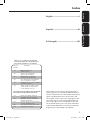 5
5
-
 6
6
-
 7
7
-
 8
8
-
 9
9
-
 10
10
-
 11
11
-
 12
12
-
 13
13
-
 14
14
-
 15
15
-
 16
16
-
 17
17
-
 18
18
-
 19
19
-
 20
20
-
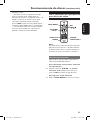 21
21
-
 22
22
-
 23
23
-
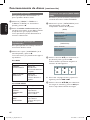 24
24
-
 25
25
-
 26
26
-
 27
27
-
 28
28
-
 29
29
-
 30
30
-
 31
31
-
 32
32
-
 33
33
-
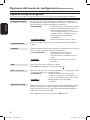 34
34
-
 35
35
-
 36
36
-
 37
37
-
 38
38
-
 39
39
-
 40
40
-
 41
41
-
 42
42
-
 43
43
-
 44
44
-
 45
45
-
 46
46
-
 47
47
-
 48
48
-
 49
49
-
 50
50
-
 51
51
-
 52
52
-
 53
53
-
 54
54
-
 55
55
-
 56
56
Philips DVP3254K/55 Manual de usuario
- Categoría
- Reproductores de DVD
- Tipo
- Manual de usuario